Rýchle odkazy recenzie:

- Výrobca
- Charakteristika
- Balenie
- Inštalácia
- Menu
- Funkcie
- Zhrnutie
- Technické parametre
· Výrobca
Digitálny satelitný prijímač TechniStar SIR vyrába nemecká spoločnosť TechniSat Digital GmbH založená v roku 1987.
Výrobky TechniSat sú vyvíjané vo výskumnom a vývojovom centre TechniSat Digital v Drážďanoch a výroba prebieha na troch miestach v TechniSat Elektronik Thüringen GmbH Dippach v blízkosti Eisenachu, v TechniSat Vogtland GmbH v Schönecku a TechniSat Teledigital GmbH Staßfurt pri Magdeburgu.
Distribúcia výrobkov, ktoré symbolizujú nemeckú precíznosť a kvalitu je vykonávaná prostredníctvom autorizovaných predajcov TechniSatu so zastúpením aj v českej republike. ( http://www.technisat.com/cs_CZ/ ).
· Charakteristika prijímača
Prijímač TechniSat TechniStar SIR je jednotunerový vysoko kvalitný HD digitálny satelitný prijímač s vynikajúcim obrazom, kvalitným zvukom a vstavaným certifikovaným dekodérom Irdeto. Prijímač bol úspešne testovaný a bol mu udelený certifikát SkyLink ready.
Prijímač je určený pre príjem kódovaných satelitných televíznych programov vysielaných vo vysokom HD rozlíšení a takisto aj televíznych programov vysielaných v štandardnom SD rozlíšení.
Samozrejme umožňuje aj príjem voľne vysielaných satelitných televíznych a rozhlasových programov vysielaných v normách DVB-S a DVB-S2 vrátane kompresie MPEG-4/H.264.
Prijímač TechniStar SIR svojimi parametrami a vybavením poskytuje široké možnosti vyžitia no určite bude používaný hlavne pre príjem slovenských a českých programov SkyLink a CS Link.
Prijímač je vybavený integrovanou certifikovanou čítačkou Irdeto
a novým rozhraním CI/CI+ pre vloženie dekódovacieho modulu.
Rozhranie umožňuje sledovanie plateného televízneho vysielania z ponuky iných operátorov požívajúcich iné kódovacie systémy ako je Irdeto.
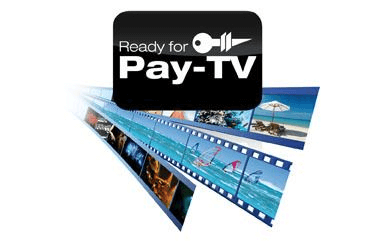
Je vybavený ďalšími funkciami pre jednoduchú inštaláciu a pohodlnú obsluhu. Funkcia AutoInstall je perfektný inštalačný asistent spoločnosti TechniSat umožňujúci ľahkú a rýchlu prvotnú inštaláciou.
Pomocou tejto funkcie je spustenie a nastavenie prijímača veľmi rýchle a jednoduché.
Funkcia TechniMatic je aktualizačná služba spoločnosti TechniSat automaticky udržiavajúca v prijímači aktuálny software.

Prijímač pomocou tejto funkcie vykonáva automatickú aktualizáciu softvéru čo zabezpečuje vysokú úroveň spoľahlivosti a obsluhy. Navyše pomocou funkcie Dynamic Channel Management automaticky dolaďuje nové televízne programy pri zmenách vysielacích parametrov.
Funkcia DVR ready

umožňuje jednoduché nahrávania práve sledovaného TV programu na externý disk, alebo flash pamäť. Tieto musia byť naformátované v systéme dát FAT32 alebo TSD - TechniSat.
Program sa nahráva spolu so všetkými informáciami o vysielanom programe a nahrané programy je možné následne editovať vkladaním záložiek a pri prehrávaní tak preskočiť nezaujímavé časti zaznamenaného programu, alebo strihovými funkciami vystrihnúť nepotrebné časti záznamu.
Pomocou funkcie Timeshift je možné sledovanie TV programov s časovým posunom.
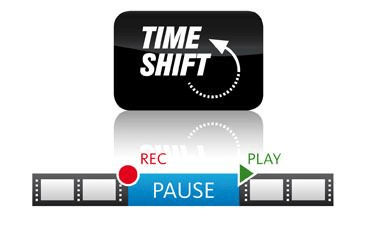
Záznamy je možné kedykoľvek zastaviť, opakovane prehrávať, alebo preskakovať nezaujímavé časti záznamu.
Vysoko rýchlostné USB rozhranie s rýchlosťou prenosu 480 Mbit/s

slúži na aktualizáciu softvéru a na prenos dát. Ďalej umožňuje jednoduché prehrávanie médií z prenosných zariadení vo formátoch MPEG, JPG a MP3.
Prijímač umožňuje aj prehrávanie digitálneho priestorového zvuku Dolby Digital AC-3 a tieto zariadenia sa pripájajú pomocou koaxiálneho SPDIF audio výstupu na zadnej strane prijímača.

Integrované ethernetové rozhranie Universal Plug and Play
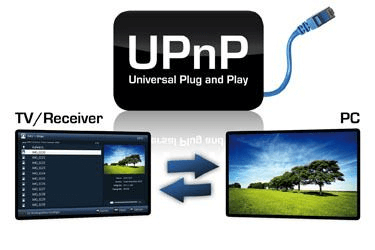
umožňuje pripojiť prijímač do domácej počítačovej siete LAN a prehrávať tak multimediálny obsah uložený na pevných diskoch zariadení zapojených v sieti.
USB Sieťové rozhranie Network interface

umožňuje mobilné pripojenie do domácej počítačovej siete pomocou WI-Fi adaptéru WLAN a zdielať tak multimediálny obsah uložený na pevných diskoch zariadení zapojených v sieti.
· Balenie
Prijímač sa dodáva v peknom balení označenom logom výrobcu TechniSat a logom SkyLink.

Balenie obsahuje samotný prijímač rozmerov 280 x 155 x 43 mm, diaľkové ovládanie, dve 1,5V batérie, HDMI kábel, sieťový adaptér a návod na obsluhu v slovenskom a českom jazyku.

Diaľkové ovládanie
Klasické čierne diaľkové ovládanie s pogumovanými tlačidlami prekvapuje svojím jednoduchým tvarom. Bude potrebné zvyknúť si na niektoré neštandardne umiestnené tlačidlá ako tlačidlo MENU, SLEEP, TXT, alebo tlačidlá ovládania video rekordéra, ktoré sú kombinované s farebnými multifunkčnými tlačidlami. Na druhej strane ponúka nové funkčné tlačidlá ako „Možnosti“ a ovládanie až troch výrobkov TechniSat.

Popis funkcií jednotlivých tlačidiel diaľkového ovládania.
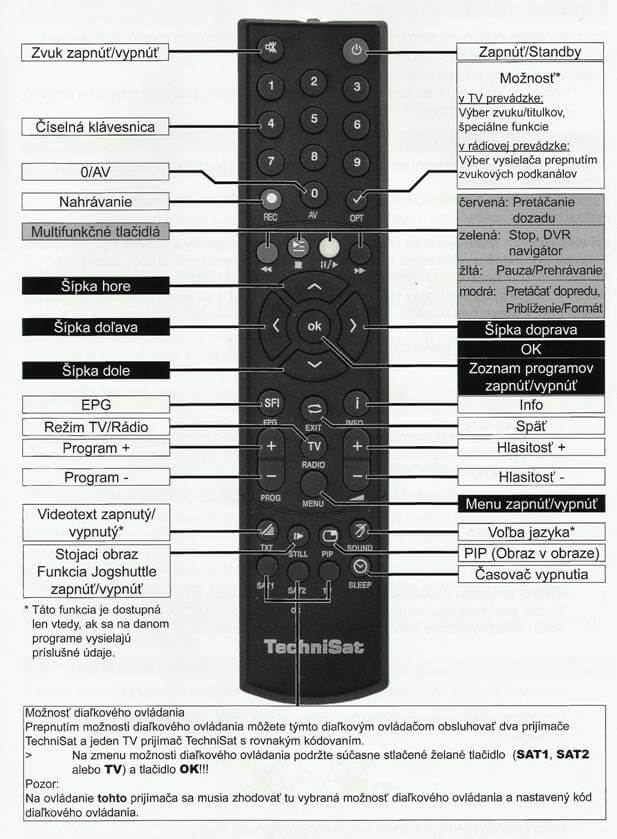
Predný panel
Na prednom paneli sa v ľavej časti nachádza tlačidlo zapnutia a vypnutia StandBy orámované svetelným kruhom červenej farby vo vypnutom stave, a zelenej farby v zapnutom stave , ďalej tlačidlo OK umiestnené v striebornom kruhu na ktorom sa nachádzajú štyri šípky pre prepínanie kanálov a nastavenia hlasitosti.

Po odklopení víčka na pravej strane čelného panelu nájdeme v hornej časti otvor pre vloženie dekódovacieho modulu a v spodnej časti štrbinu čítačky dekodéru Irdeto. Karta sa do čítačky vkladá čipom dopredu obrátená čipom nadol.

V strede umiestnený štvormiestny displej zobrazuje pri zapnutom stave číslo kanála. V pohotovostnom stave pri vypnutom režime nízkej spotreby zobrazuje displej hodiny. Spotreba prijímača je pri takomto nastavení 0,7W. Pri zapnutom režime nízkej spotreby v pohotovostnom stave svieti na displeji v len zelená mikro led dióda a spotreba je 0,55W.
Zadný panel
Zadný panel obsahuje v ľavej časti konektor napájania 12V /1,5A DC. Prijímač je napájaný pomocou sieťového adaptéru, ktorý je priložený v balení. Prijímač je možné napájať aj z 12 voltovej batérie a používať ho na cestách v karavanoch a podobne.
 Ďalej sa na zadnom paneli nachádza
Ďalej sa na zadnom paneli nachádza
 F – konektor pre pripojenie LNB, zásuvka RJ-45 pre eternetové pripojenie do domácej počítačovej siete LAN a HDMI konektor pre digitálne pripojenie televízneho prijímača. Na analógové pripojenie starších televíznych prijímačov so štandardným SD rozlíšením je možné použiť SCART konektor.
F – konektor pre pripojenie LNB, zásuvka RJ-45 pre eternetové pripojenie do domácej počítačovej siete LAN a HDMI konektor pre digitálne pripojenie televízneho prijímača. Na analógové pripojenie starších televíznych prijímačov so štandardným SD rozlíšením je možné použiť SCART konektor.
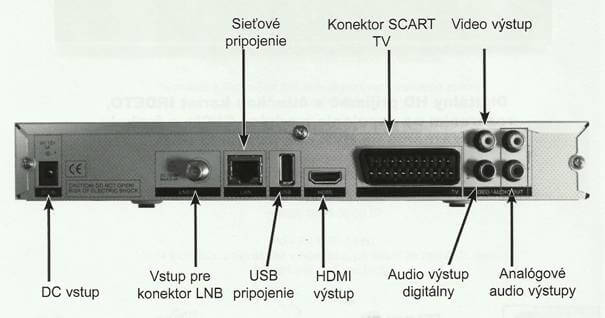
Úplne vpravo sa nachádzajú CINCH konektory pre pripojenie analógových audio a video zariadení a koaxiálny SPDIF audio konektor pre pripojenie digitálnych audio zariadení priestorového zvuku Dolby Digital.
Návod na obsluhu
Stručný návod na obsluhu je dodávaný v slovenskom a českom jazyku a obsahuje popis niektorých funkcií doplnený kvalitnými obrázkami.

· Inštalácia prijímača
Inštalácia prijímača je vďaka funkcie AutoInstall rýchla a veľmi jednoduchá. Po pripojení konektorov a vložení dekódovacej karty zapneme prijímač do siete a počkáme kým sa na displeji rozsvieti zelená mikro led dióda. Parabola by mala byť dopredu nasmerovaná pomocou iného prijímača alebo indikátora satelitného príjmu na satelit ktorý chceme prijímať.
Zapneme prijímač tlačidlom StandBy a na obrazovke sa zobrazí menu automatickej inštalácie.
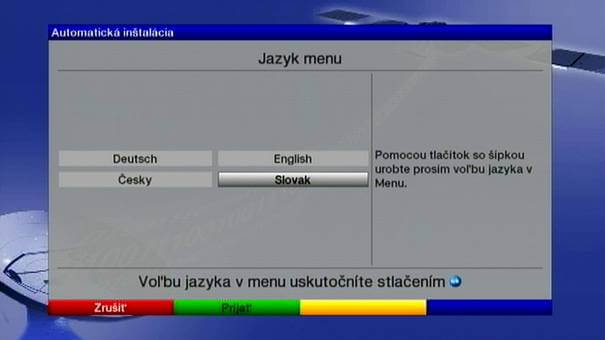
V menu sa pohybuje pomocou farebných multifunkčných tlačidiel zobrazovaných na spodnej lište okna a pomocou šípok diaľkového ovládania doľava, doprava a hore a dolu.
Zeleným tlačidlom potvrdíme krajinu

a v ďalšom okne formát obrazu.

Zatlačením zeleného tlačidla „Prijať“ vstúpime do menu konfigurácie antény. Tu je možné nastaviť parametre pre príjem z jednej družice, alebo z viac družíc pomocou DiSEqC prepínača, alebo motora.
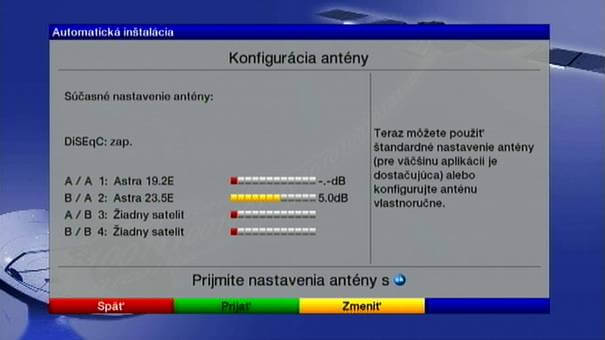
V prípade príjmu programov len z jednej družice je potrebné vypnúť DiSEqC prepínač

a zvoliť družicu pre príjem televíznych a rozhlasových programov.

Následne sa zobrazí tabuľka menu súčasného nastavenia antény.
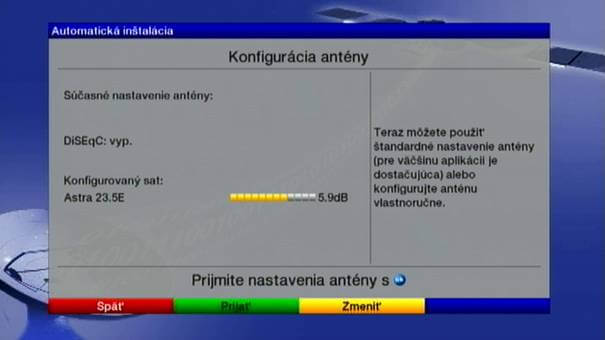
Potvrdením zeleného tlačidla sa automaticky spustí aktualizácia softvéru

a následne sa spustí vyhľadávanie kanálov.

Po vyhľadaní kanálov prebehne sťahovanie EPG dát, ktoré je možné pri inštalácii preskočiť a dáta stiahnuť neskôr počas používania prijímača.

Ďalej sa zobrazí tabuľka menu kompletnej inštalácie. Inštaláciu spustíme tlačidlom OK.

Po ukončení automatickej inštalácie sa zobrazí práve sledovaný TV program.

· Menu prijímača
Tabuľkové menu prijímača TechiStar SIR je prehľadné a orientácia ňom je veľmi jednoduchá.
Po stlačení tlačidla MENU na diaľkovom ovládači, sa otvorí tabuľka s ponukou desiatych sekcií.

V sekcii Kanálové vyhľadávanie môžeme zvoliť jednu zo štyroch možností.

V položke automatické vyhľadávanie znovu zopakovať automatické ladenie zvoleného satelit
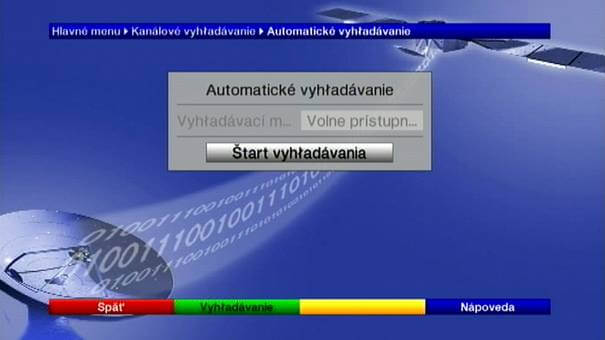
v položke satelit nastaviť satelit a vyhľadávací mód, čiže spustiť vyhľadávanie len voľných, alebo kódovaných programov
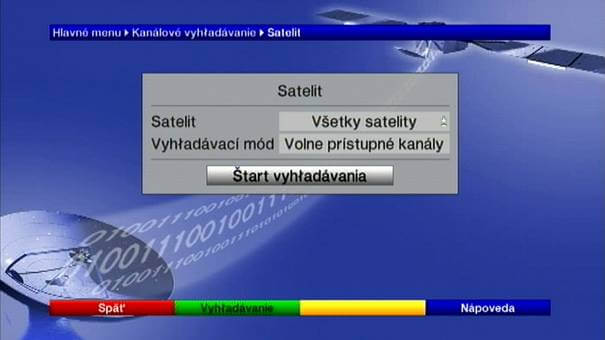
a v položke Transpondér

spustiť ladenie zvoleného transpondéra.

V položke Manuálne vyhľadávanie
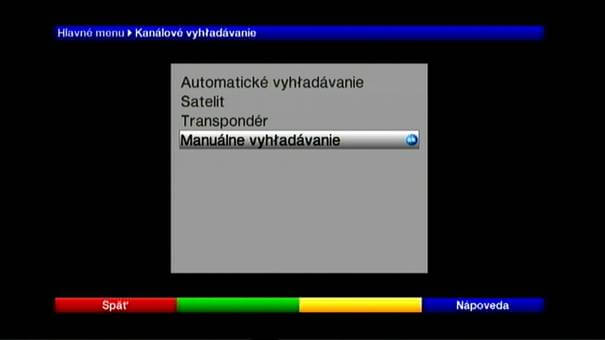
je možné ladiť programy podľa ľubovoľných parametrov.

Tým je nastavenie prijímača v sekcii Kanálové vyhľadávanie ukončené a môžeme vstúpiť do ďalšej sekcie Nastavenie.

V sekcii Nastavenie sa otvorí 9 možností pre vykonanie osobných nastavení parametrov prijímača.
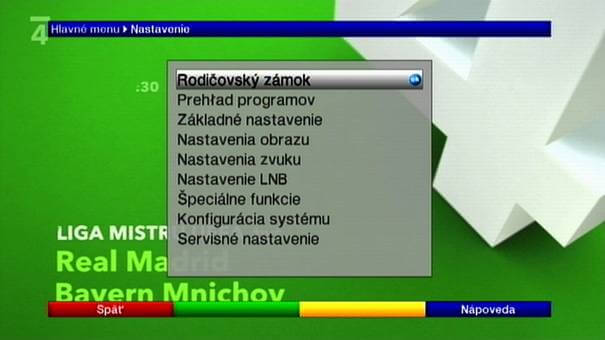
V sekcii Rodičovský zámok je možné zapnúť, alebo vypnúť PIN kód prijímača

a nastaviť nový PIN kód.

Ďalej nastaviť obsahy

pre vybrané skupiny programov
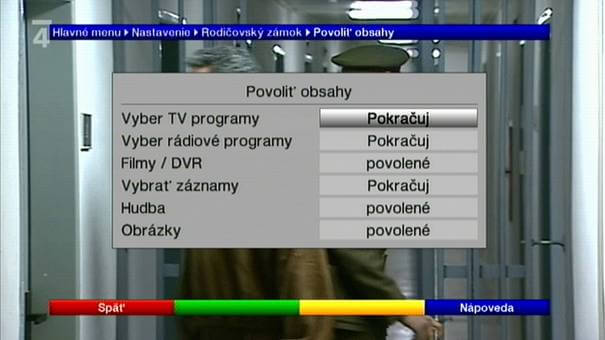
a v poslednej položke sekcie Rodičovský zámok je možné nastaviť osobné účty detí.

Tu je možné nastaviť obmedzenia až štyroch účtov detí podľa vlastných kritérií.
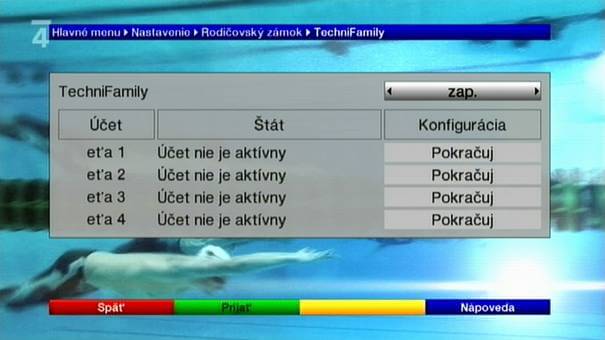
Tlačidlom Späť na diaľkovom ovládači sa vrátime do hlavného Menu a zvolíme ďalšiu sekciu Prehľad programov.
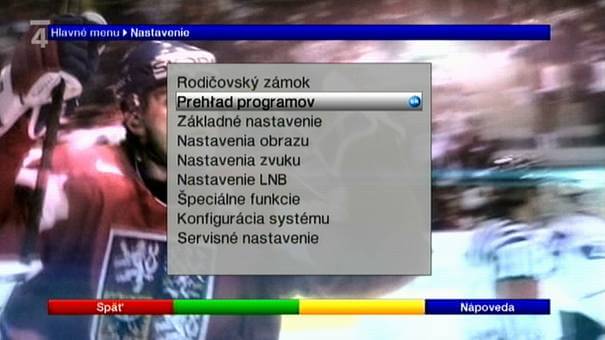
V sekcii Prehľad programov je možné zapnúť, alebo vypnúť automatickú aktualizáciu programov a EPG informácií a nastaviť čas automatickej aktualizácie, alebo ručne spustiť aktualizáciu.

Ďalej je možné zvoliť TV program ktorého EPG chceme aktualizovať,

alebo rozhlasový program ktorého EPG informácie chceme aktualizovať

Tým je nastavenie sekcie Prehľad programov ukončené.
Zatlačením tlačidla Späť sa vrátime do sekcie Nastavenie a zvolíme položku Základné nastavenie.

V sekcii Základné nastavenie je možné nastaviť krajinu

a vykonať nastavenie času.

Môžeme zvoliť či sa má čas nastaviť automaticky, alebo naviazať automatické nastavenie času na niektorý program.

V ďalšej položke môžeme zapnúť zobrazovanie hodín na displeji prijímača v pohotovostnom stave.

Ak zvolíme zobrazovanie hodín, prijímač nás upozorní že v pohotovostnom stave bude vyššia spotreba energie.

V ďalšej položke je možné nastaviť kód diaľkového ovládania prijímača. Diaľkové ovládanie umožňuje ovládanie až troch zariadení TechniSat, dvoch satelitných prijímačov a televízora - SAT1, SAT2 a TV.

V ďalšom okne je možné zapnúť, alebo vypnúť rýchle spustenie prijímača.

Ak zvolíme režim rýchleho spustenia prijímač nás upozorní že v pohotovostnom stave bude vyššia spotreba energie, no prijímač sa bude z pohotovostného stavu zapínať okamžite.

V poslednej položke je možné zvoliť čas za aký sa prijímač automaticky prepne do polohy Standby.
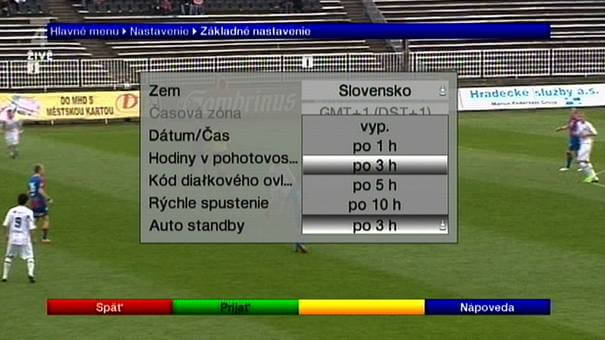
Všetky nastavenia je potrebné následne potvrdiť tlačidlom OK.

Tlačidlom Späť sa vrátime do sekcie Nastavenie a zvolíme položku Nastavenie obrazu.
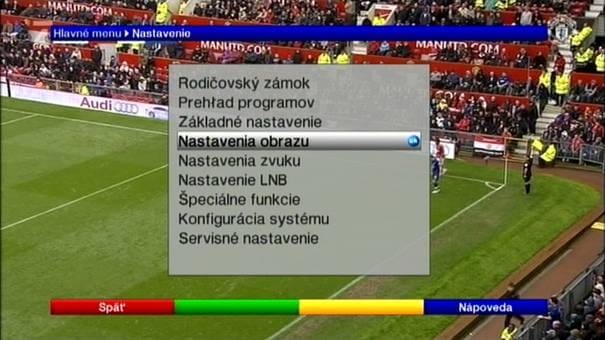
V sekcii nastavenie obrazu je možné nastaviť formát obrazu na hodnoty 4:3 alebo 19:9 a položku „mierka videa“. Túto doporučujeme nastaviť na hodnotu „Optimálne 16:9“.
Ďalej je možné v tejto sekcii nastaviť HDMI rozlíšenie na hodnoty 576i, 576p, 720p, 1080i, „AUTO rozlíšenie“ a „Prirodzené rozlíšenie“. V položke SCART mód môžeme nastaviť mód na hodnoty CVBS a S-Video.
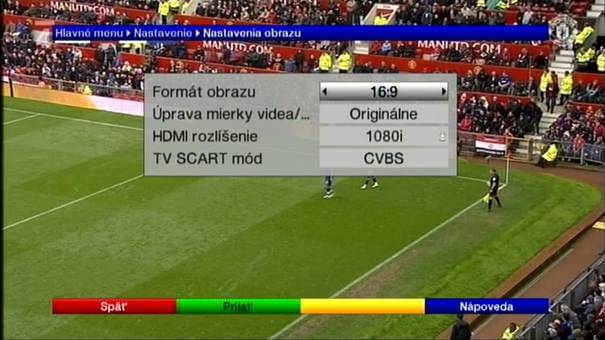
Zatlačením tlačidla Späť na diaľkovom ovládači sa vrátime do sekcii nastavenie a zvolíme sekciu Nastavenie zvuku.
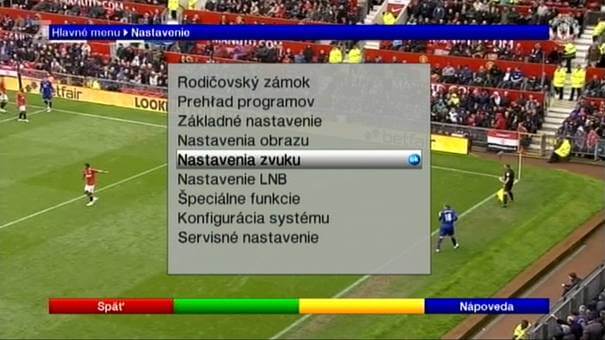
V sekcii Nastavenie zvuku je možné nastaviť jazyk zvukového doprovodu, zvoliť jazyk pre titulky a vypnúť alebo zapnúť zvuk Dolby Digital. Ak je pripojené zariadenie pre reprodukciu zvuku Dolby Digital toto sa potom vždy zapne pri vysielaní s existujúcim zvukom. Pomocou funkcie „AV sync“ môžeme korigovať oneskorenie medzi zvukom a videom.
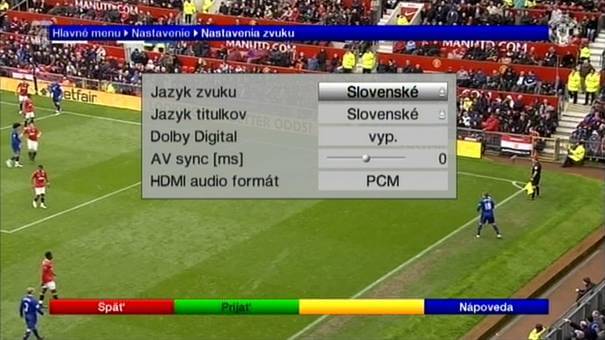
Zatlačením tlačidla Späť na diaľkovom ovládači sa vrátime do sekcii nastavenie a zvolíme sekciu Nastavenie LNB.
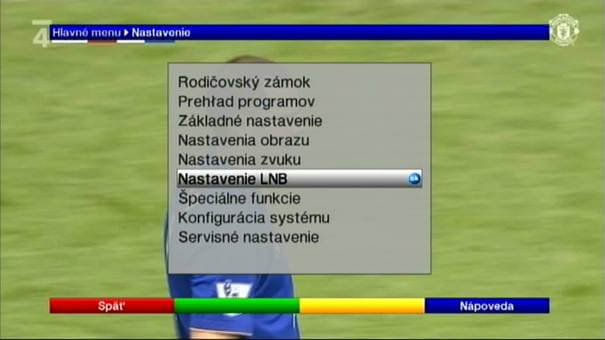
V nastavení LNB môžeme prispôsobiť prijímač parametrom antény. Tu je možné nastaviť používanie DiSEqC prepínača, multiprepínača alebo motora. V položke Satelit je možné zvoliť satelit alebo satelity, ktoré chceme prijímať a nakonfigurovať LNB.

Zatlačením tlačidla Späť na diaľkovom ovládači sa vrátime do sekcii nastavenie a môžeme zvoliť ďalšiu sekciu Špeciálne funkcie.

Otvorí sa ponuka so siedmimi sekciami. V sekcii OSD je možné nastaviť parametre grafického zobrazovania informácií OSD na obrazovke.
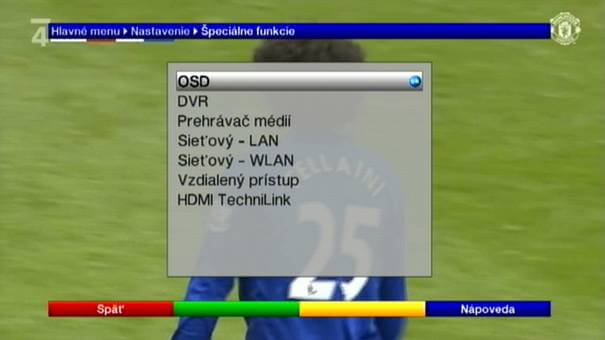
Tu je možné nastaviť veľkosť písma, dobu zobrazovania OSD a vlastnosti OSD pre rádiové vysielanie.

Zatlačením tlačidla Späť na diaľkovom ovládači sa vrátime do sekcii Špeciálne funkcie a zvolíme ďalšiu sekciu DVR.
Tu je možné nastaviť formát záznamu a systémový súbor externej pamäte na hodnoty FAT32 alebo TSD (formátovanie súborom dát TechniSat) .
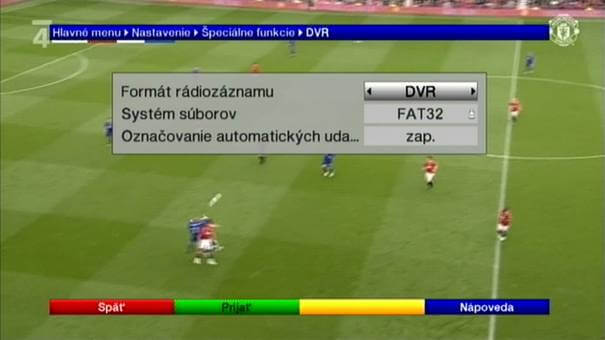
Zatlačením tlačidla Späť na diaľkovom ovládači sa vrátime do sekcii Špeciálne funkcie a zvolíme ďalšiu sekciu Prehrávač médií.
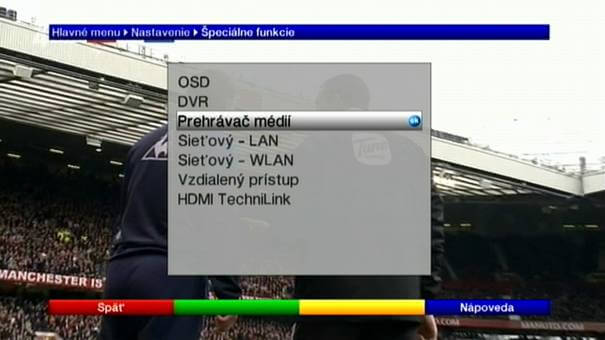
Tu je možné prispôsobiť Prehrávač médií svojím požiadavkám a nastaviť adresáre pre Hudbu, Obrázky a Video.
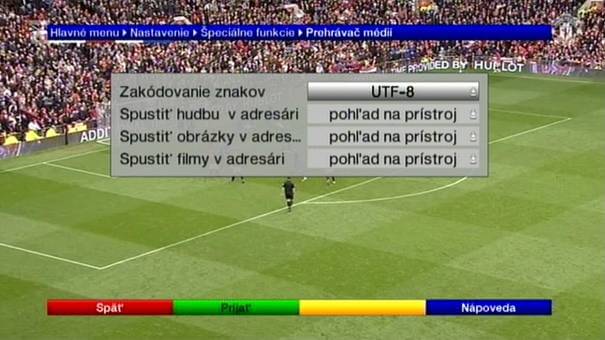
Zatlačením tlačidla Späť na diaľkovom ovládači čím sa vrátime do sekcie Špeciálne funkcie a zvolíme ďalšiu sekciu Sieťový – LAN.
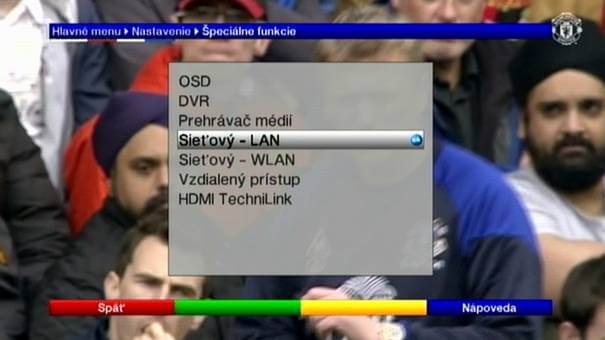
V položke Sieťový–LAN môžeme nastaviť parametre pre zapojenie prijímača do LAN siete. IP režim je možné nastaviť ako DHCP klient (Dynamic Host Configuration Protocol), alebo DHCP server s dynamicky pridelenou IP adresou, alebo staticky pridelenou IP adresou.
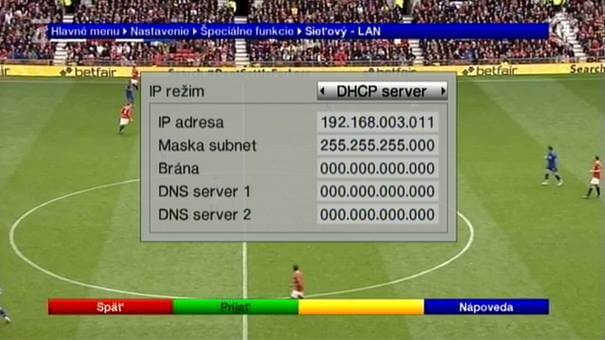
Do nastavení WI-Fi sieťového adaptéru WLAN je možné vstúpiť len po pripojení adaptéru na USB konektor.

V opačnom prípade prijímač zobrazí hlásenie:

Zatlačením tlačidla Späť na diaľkovom ovládači sa vrátime do sekcie Špeciálne funkcie a zvolíme ďalšiu položku Vzdialený prístup.

Cez menu Vzdialený prístup je možné nakonfigurovať parametre pre vzdialený prístup do Menu prijímača pre jeho ovládanie cez LAN .

Heslo je možné nastaviť pomocou virtuálnej klávesnice.

Zatlačením tlačidla Späť na diaľkovom ovládači sa vrátime do sekcie Špeciálne funkcie a zvolíme ďalšiu sekciu Konfigurácia Systému. Tu sa zobrazia podrobné informácie o prijímači.

Poslednou položkou v sekcii Špeciálne funkcie je sekcia Servisné nastavenie.

V servisnom nastavení je možné vykonať obnovenie nastavenia prijímača na výrobné parametre, ďalej vymazať všetky programy a nastaviť parametre aktualizácie softvéru.

Tlačidlom Späť na diaľkovom ovládači sa vrátime do základného Menu a vyberieme položku Usporiadanie časovača.

Prostredníctvom pod menu Prehľad existujúcich sa zobrazí prehľad všetkých existujúcich časovačov.

V položke Nový časovač DVR je možné nastaviť nahrávanie na pripojené externé médium.

Prostredníctvom Nový časovač videorekordéru

je možné naprogramovať záznam relácií na pripojený videorekordér.

V pod menu Nový časovač pripomienok

je možné naprogramovať automatické prepínanie v nastavenom čase na zvolený kanál.

V položke Nový budíček

je možné nastaviť, zapnutie prijímača v určitý deň a hodinu. Prijímač sa v stanovenom čase spustí a zobrazí sa nastavený TV kanál.
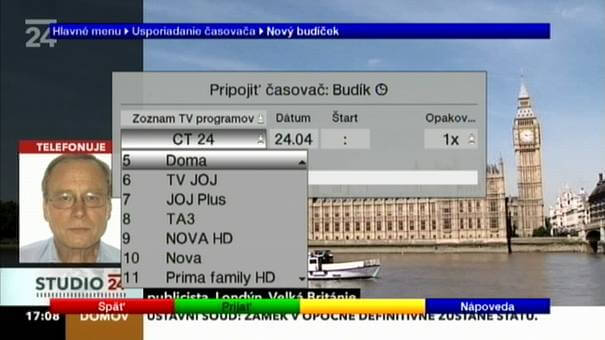
V položke Nastavenie časovača

Je možné nastaviť časový interval nahrávania pred začatím a po skončení nahrávaného programu. Tým sa zabráni strate informácií z dôvodu nedodržania začiatku, alebo konca vysielaného programu.

Tlačidlom Späť na diaľkovom ovládači sa vrátime do základného Menu a vyberieme položku Usporiadanie TV zoznamu.

Tu môžeme mazať,
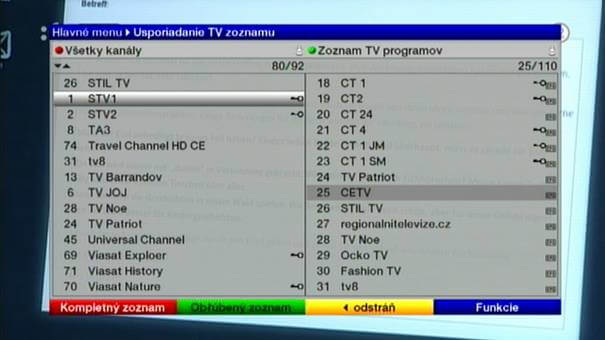
presúvať, pridávať TV programy do zoznamu obľúbených programov,

alebo vytvárať skupiny obľúbených televíznych programov.
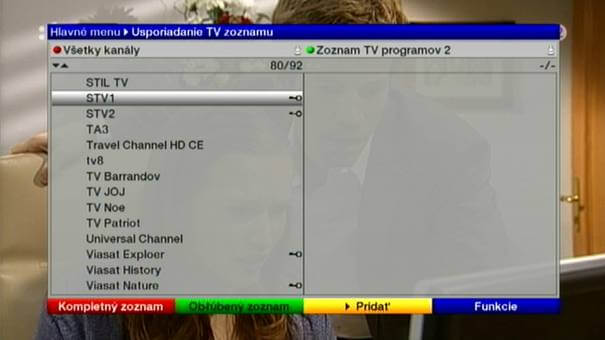
Týmto istým spôsobom môžeme editovať aj zoznam Rozhlasových programov.

Tlačidlom Späť na diaľkovom ovládači sa vrátime do základného Menu a vyberieme položku Organizátor nahrávacích médií.

Tu môžeme skontrolovať vhodnosť pripojeného externého záznamového média, skontrolovať dátový súbor systému dát FAT32, alebo TSD - TechniSat a vykonať jeho formátovanie.

Tlačidla Späť na diaľkovom ovládači sa vrátime do základného Menu a vyberieme položku Organizátor médií.

Otvorí sa okno so štyrmi ponukami organizátora médií.
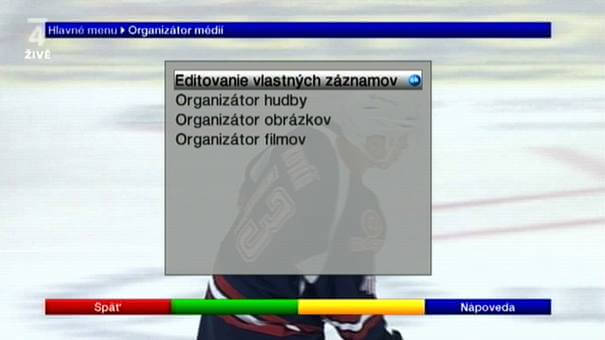
V položke Editovanie vlastných záznamov môžeme cez položku editačný mód
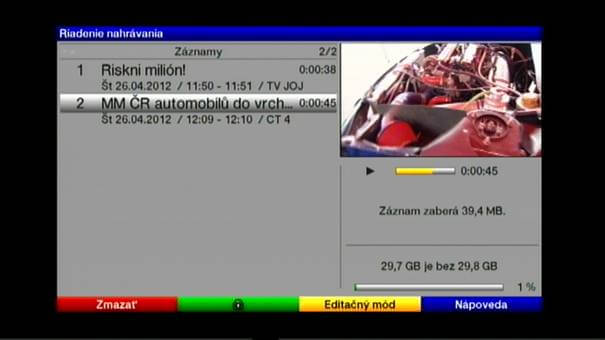
prehrávať a upravovať vlastné nahrávky, vkladať do záznamu záložky, alebo strihovými funkciami nastaviť rozsah vymazania a vystrihnúť nepotrebné časti záznamu.
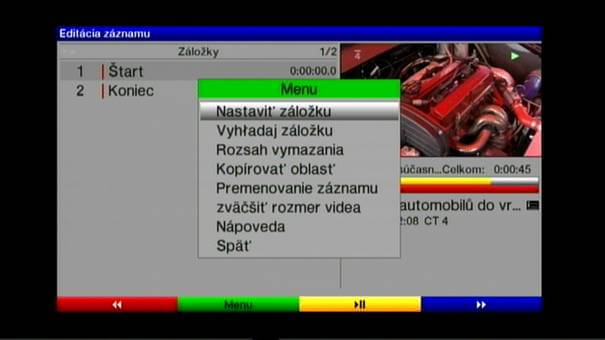
Nahrávky sa ukladajú s koncovkou .ts a môžeme ich prehrávať v informačnom okne spolu s informáciami o programe,
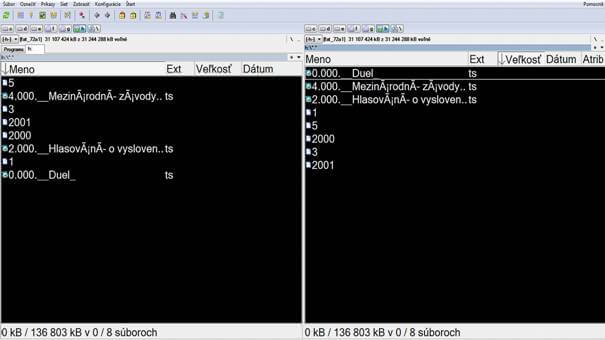
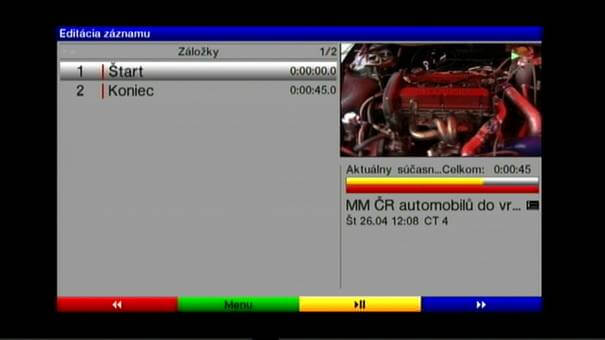
alebo zväčšiť formát videa
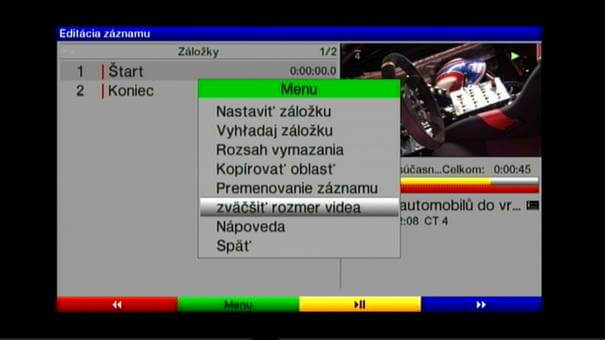
Nevýhodou je, že aj pri zväčšení formátu videa sa nahrávky neprehrávajú v originálnom formáte, ale len v okne prehrávača viď video ukážka : „Prehrávanie Video Záznamov“.

Zatlačením tlačidla Späť sa vrátime do sekcie Organizátor médií a otvoríme položku Organizátor hudby.
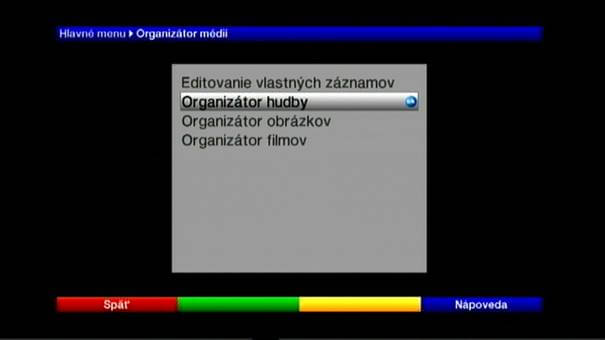
Tu môžeme editovať zoznam hudobných súborov uložených na externom disku, alebo flash pamäti,
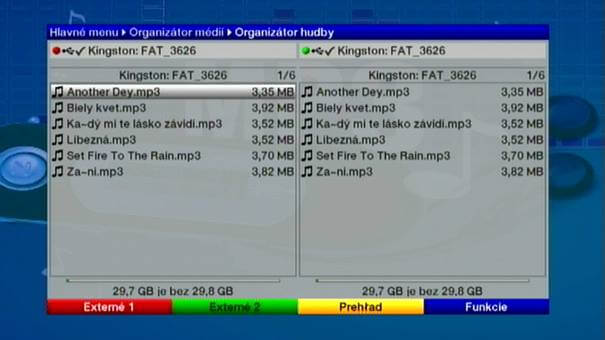
alebo prehrávať jednotlivé hudobné skladby viď video ukážka : „Prehrávanie Hudby“:

Zatlačením tlačidla Späť sa vrátime do sekcie Organizátor médií a otvoríme položku Organizátor obrázkov.
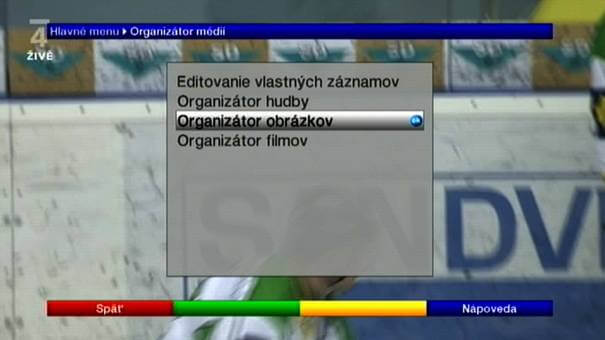
Tu môžeme editovať zoznam obrázkov

alebo prezerať jednotlivé obrázky viď video ukážka : „Prehrávanie Obrázkov“. Jednotlivé obrázky je možné prehliadať len v informačnom okne a nie na celej obrazovke.
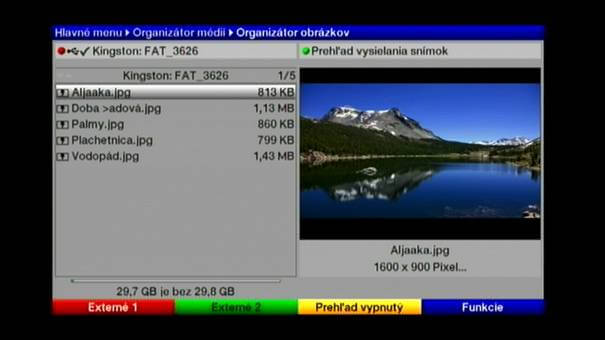
Zatlačením tlačidla Späť sa vrátime do sekcie Organizátor médií a otvoríme položku Organizátor filmov.

Tu môžeme jednotlivé záznamy prehliadať v informačnom okne,
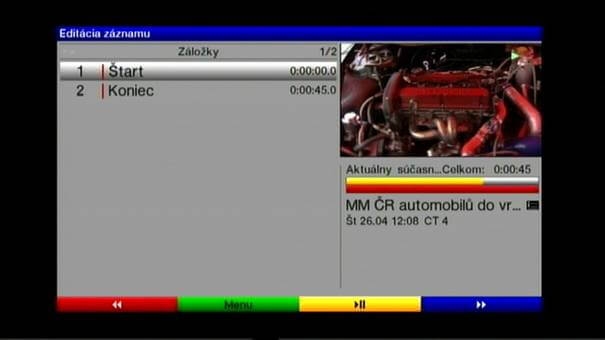
mazať, premenovať alebo vybrať.
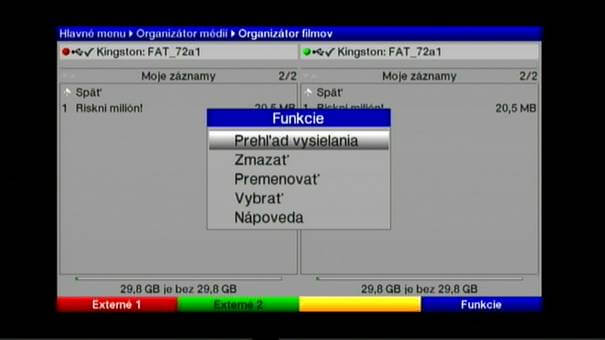
Tlačidlom Späť na diaľkovom ovládači sa vrátime do základného Menu a vyberieme položku Podmienený prístup.
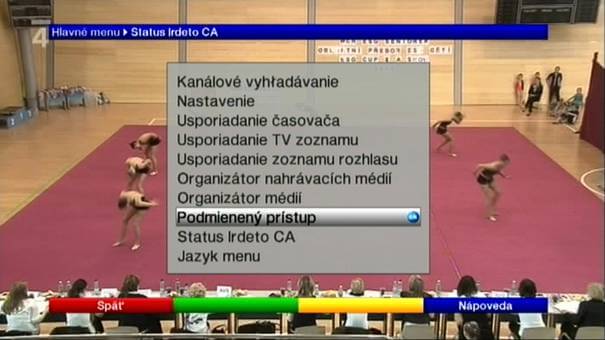
Tu môžeme prezerať stav CI slotu. V prípade že nemáme vložený dekódovací modul prijímač nás informuje, že CI slot je prázdny.

Tlačidlom Späť diaľkového ovládača sa vrátime do základného Menu a vyberieme položku Status Irdeto CA.
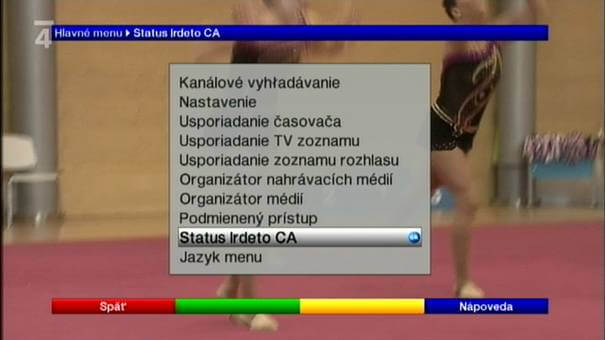
Tu môžeme prezerať stav dekódovacej karty,
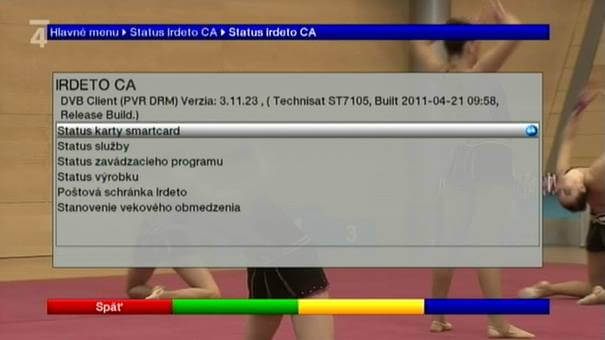
stav služby a iné podrobné informácie ako je napríklad
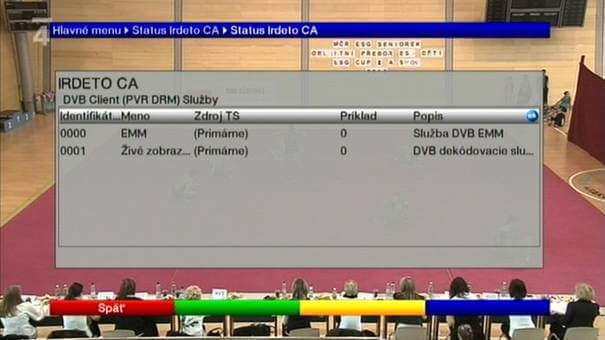
stav poštovej schránky,

až po stanovenia vekového obmedzenia.
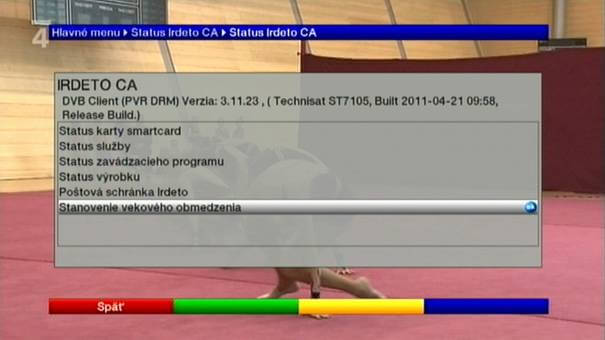
Tlačidlom Späť diaľkového ovládača sa vrátime do základného Menu a zvolíme poslednú položku Jazyk menu. V položke Jazyk menu sa šípkami hore presunieme na vybraný komunikačný jazyk MENU a potvrdíme tlačidlom OK.
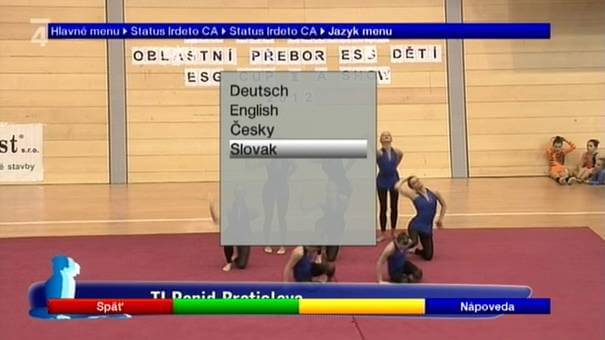
· Funkcie prijímača prístupné z diaľkového ovládania.
Ďalšie funkcie prijímača sú prístupné pomocou diaľkového ovládania.
· Tlačidlo SFI (SiehFern INFO) – EPG
Zatlačením tlačidla SFI sa na obrazovke zobrazí na informácie bohatý elektronický programový sprievodca.
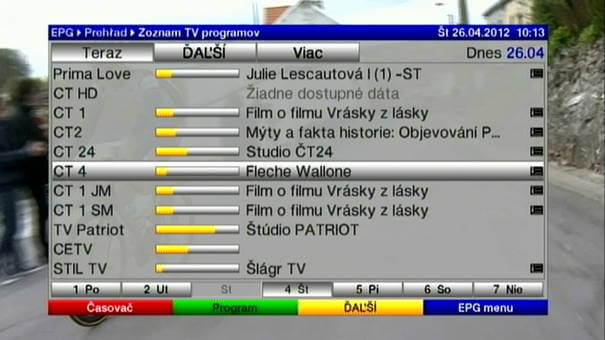
Zatlačením červeného tlačidla sa dostaneme do časovača EPG.

Pomocou farebných multifunkčných tlačidiel na spodnej lište okna EPG, môžeme vyberať a nastavovať ďalšie možnosti zobrazenia informácií a programovať časové nahrávanie zvolených programov.
Zatlačením zeleného tlačidla Program sa zobrazia televízne programy vybraného TV kanálu
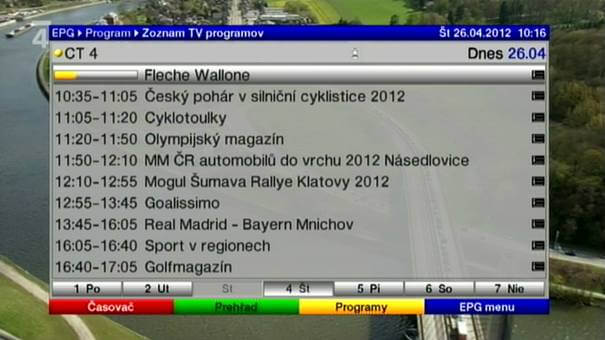
a žltým tlačidlom zobrazíme v ľavej časti tabuľku televíznych kanálov ku ktorým sa v pravej časti okna zobrazujú aktuálne TV programy.

· Tlačidlo INFO
Zatlačením tlačidla INFO diaľkového ovládača sa na obrazovke zobrazia informácie o práve sledovanom programe.

Opakovaním zatlačením sa zobrazia podrobné informácie o sledovanom programe.

Ďalším zatlačením tlačidla INFO sa zobrazia informácie o nasledujúcom programe.

· Tlačidlo TV / RÁDIO
Tlačidlom TV/RÁDIO sa prepína medzi sledovaním televízneho alebo rozhlasového programu.

· Tlačidlo OK
Zatlačením tlačidla OK sa na obrazovke zobrazí tabuľka rýchleho výberu programov s dvomi farebnými multifunkčnými tlačidlami „Status“ a „NAV Menu“.
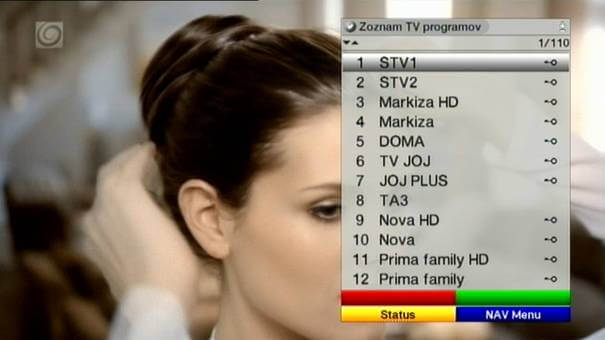
Zatlačením tlačidla Status sa zobrazí podrobná informácia o sledovanom programe.
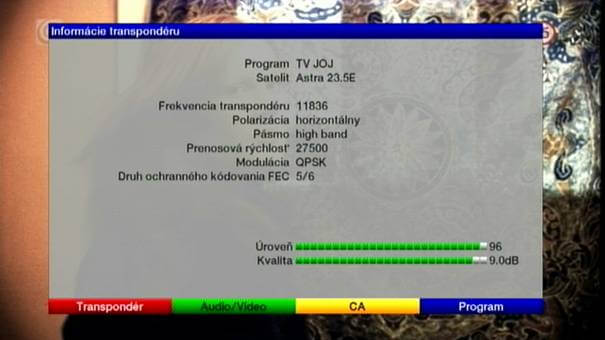
Tlačidlom NAV Menu sa zobrazí navigačné menu pre rýchly výber funkcií TV, Rádio, Filmy, Hudba a Obrázky.

· Tlačidlo SLEEP
Tlačidlom SLEEP môžeme nastaviť čas automatického vypnutia prijímača v

rozsahu od 15 min. až 2.00 hod.

Ďalšie tlačidlá funkcií diaľkového ovládania sú :
· Tlačidlo REC - spustí sa okamžité nahrávanie práve sledovaného TV programu. Počas nahrávanie nie je možné zvoliť iný televízny program.
· Tlačidlo OTP - v TV prevádzke umožňuje výber zvuku a titulkov a v rádio prevádzke výber zvukových pod kanálov. Tieto funkcie sú dostupné, len ak sú s programom vysielané.
· Tlačidlo EXIT - v MENU návrat o krok späť, počas sledovania TV vyčistenie tabuliek MENU z obrazovky a prepínanie medzi dvomi posledne sledovanými programami
· Tlačidlo SOUND – voľba jazyka zvukového doprovodu ak sú s programom vysielané
· Tlačidlo STILL - zmrazenie – zastavenie obrazu. Pri stojacom obraze je zvuk prehrávaný ďalej. Opätovným stlačením pokračuje prehrávanie obrazu.
· Tlačidlo PROG +/- prepínanie programov. Programy je možné prepínať priamym zadávaním čísla programu pomocou numerických kláves, alebo z tabuľky Zoznam programov po stlačení tlačidla OK.
· Tlačidlo TELETEXT
Zatlačením tlačidla Teletext sa zobrazí teletext v zmenšenom formáte na obrazovke televízora.
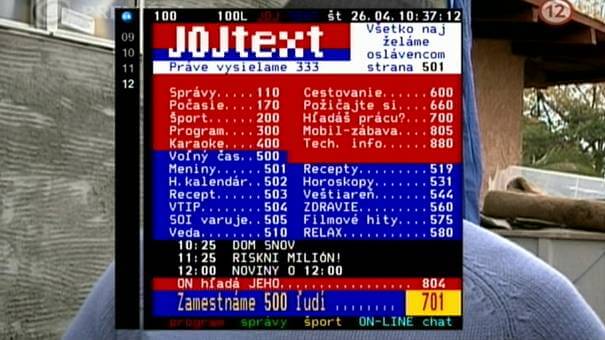
Teletex prijímača má 800 stránkovú pamäť, je veľmi rýchly a má správnu diakritiku. Prijímač zobrazuje teletex a všetky textové informácie so správnou diakritikou a preto mu môžeme udeliť certifikát „Vie dobre po slovensky.“

· Zhrnutie
Po vybalení prijímača nájdeme v balení aj HDMI kábel a príjemne prekvapí pekný dizajn prijímača s lesklým čiernym čelným panelom. Displej je však malý a pomerne nevýrazný.
Diaľkové ovládanie prekvapí svojím hranatým jednoduchým tvarom a niektorými neštandardne umiestnenými tlačidlami. Prijímač by si určite zaslúžil komfortnejšie diaľkové ovládanie.
Prijímač spĺňa energetické normy EÚ spotreby v pohotovostnom stave, no je neštandardne napájaný pomocou sieťového adaptéra čo síce dáva možnosť jeho využitia v automobiloch, karavanoch, alebo na chatách, ale tým ho podvedome radí do inej kategórie prijímačov. Napájanie priamo zo siete s hlavným vypínačom na zadnej strane prijímača by bolo pre užívateľa určite lepšie riešenie.
Prijímač však vyniká perfektným obrazom, kvalitným zvukom a svojimi vlastnosťami a vybavením uspokojí aj náročných zákazníkov.
Veľkou výhodou je, že okrem čítačky dekodéru IRDETO je zabudovaný CI+ slot čo umožňuje aj príjem programov kódovaných iným systémom ako IRDETO. Prijímač je vybavený aj funkciou Silicon Secure čo v budúcnosti umožní párovanie kariet.
Medzi vynikajúce vlastnosti prijímača patrí prehľadné a prepracované EPG - SFI (SiehFern INFO) s možnosťou časovača pre nahrávanie televíznych a rozhlasových programov.
Medzi ďalšie dobré vlastnosti prijímača patrí teletex, možnosť pripojenia do domácej počítačovej siete LAN, alebo WLAN pomocou USB WIFI adaptéru. Jednoduchšiu inštaláciu a používanie umožnia funkcie FastScan, AutoInstall a Dynamic Channel Management pre automatické dolaďovanie programov.
Výhodou je takisto funkcia DVR ready s možnosťou nahrávania práve sledovaného programu a sledovanie programov s časovým posunom (Timeshift). Nevýhodou je, že pri nahrávaní nie je možné prepínať programy a sledovať tak iný program.
Ďalšou nevýhodou je, že nahrané programy je možné prehrávať len v malom informačnom okne a nie na celej obrazovke. Formát videa je možné zväčšiť, ale len v okne prehrávača.
Takisto obrázky nie je možné zobraziť na celú obrazovku a prezerajú sa len v malom informačnom okne.
Dodávaný návod na obsluhu je nekompletný čo trochu napráva možnosť zobrazenia elektronického návodu pomocou multifunkčné modrého tlačidlo „Nápoveda“
Prijímač Technistar SIR si môžete za skvelú cenu zakúpiť v eshope satelitnej techniky Ellano.sk
Skrátenú videorecenziu nájdete vo video pod článkom.
· Technické parametre
Dekódovací systém
Irdeto - čítačka kariet IRDETO PI-sys
Common Interface Plus (CI +Slot)
Konektory
12V / 1,5A DC
Konektor F 75 Ohm
RJ 45 Ethernet 10/100
USB 2.0
HDMI výstup digitálny
SCART
Audio výstup, digitálny elektrický
Audio CINCH výstup analógový
Video CINCH výstup analógový
Funkcie
HDTV Tuner
PVR Ready
Funkcia TimeShift
Prehrávanie hudobných súborov MP3
Prezeranie fotografií vo formáte JPEG
Podpora DiSEqC 1.0, 1.2 a USALS
Fast Scan
AutoInstall
TechniMatic
Dynamic Channel Management
Universal Plug and Play
Network interface
Dolby Digital AC-3
Pamäť programov 5000
Teletext pamäť 800 strán
Teletext titulky
Časovač vypnutia
Budík
Detská poistka
OSD v jazykoch :Nemčina, Angličtina, Čeština, Slovenčina
Automatická aktualizácia softvéru cez družicu Astra 3B (OTA)
Sieťové napájanie
Menovité napätie 230AC / 12 VDC
Kmitočet 50 Hz
Spotreba energie
Prevádzka 8 W
Maximálna prevádzku 18 W
Standby LED 0,55 W
Standby hodiny 0.7 W
Rozmery
š x v x h: 280 x 43 x 155 mm
Váha 0,8 kg
Prostredie
Teplota prostredia 5 - 35 ° C
Vlhkosť vzduchu 10 - 75%


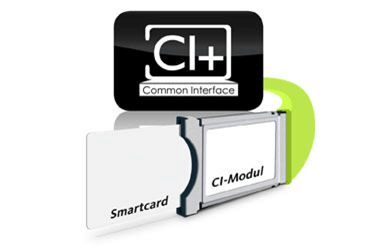
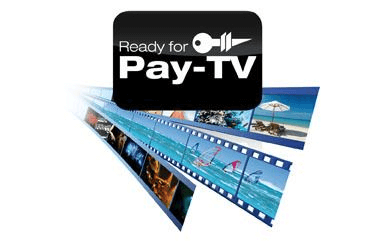



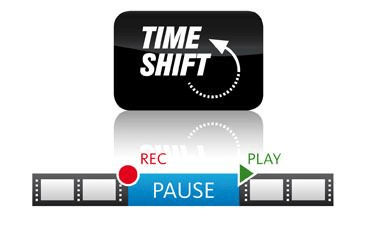


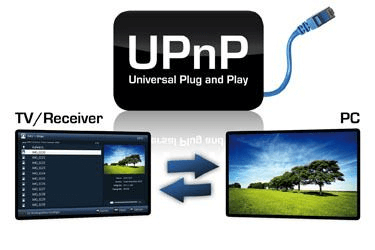




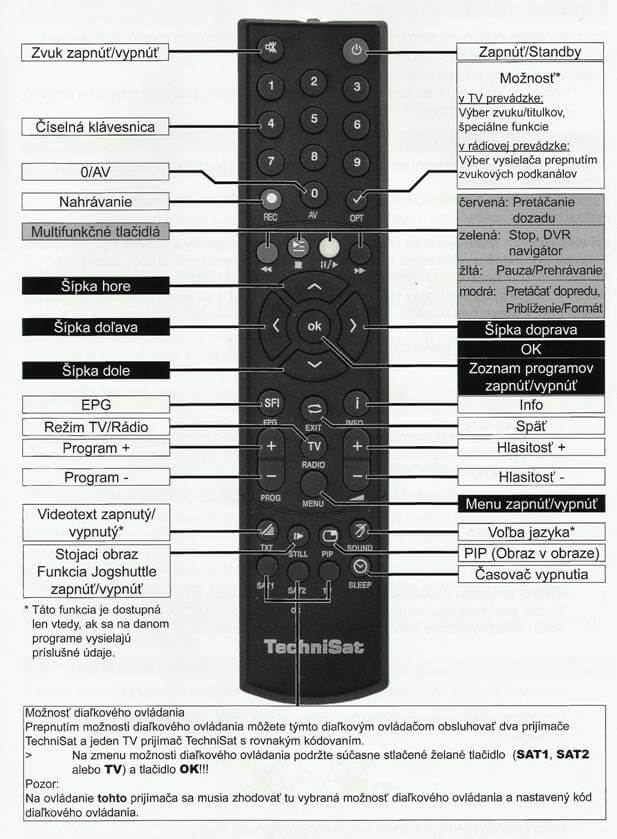


 Ďalej sa na zadnom paneli nachádza
Ďalej sa na zadnom paneli nachádza  F – konektor pre pripojenie LNB, zásuvka RJ-45 pre eternetové pripojenie do domácej počítačovej siete LAN a HDMI konektor pre digitálne pripojenie televízneho prijímača. Na analógové pripojenie starších televíznych prijímačov so štandardným SD rozlíšením je možné použiť SCART konektor.
F – konektor pre pripojenie LNB, zásuvka RJ-45 pre eternetové pripojenie do domácej počítačovej siete LAN a HDMI konektor pre digitálne pripojenie televízneho prijímača. Na analógové pripojenie starších televíznych prijímačov so štandardným SD rozlíšením je možné použiť SCART konektor.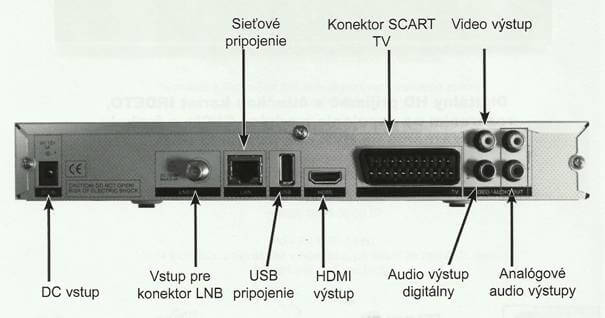

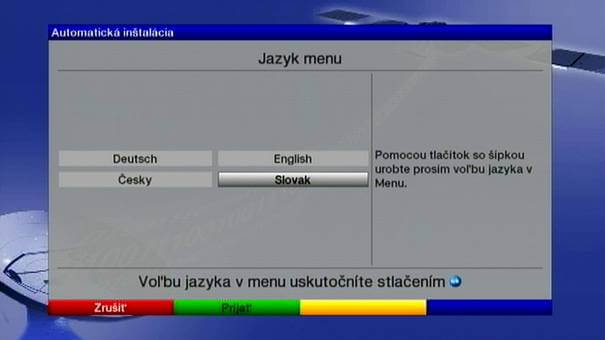


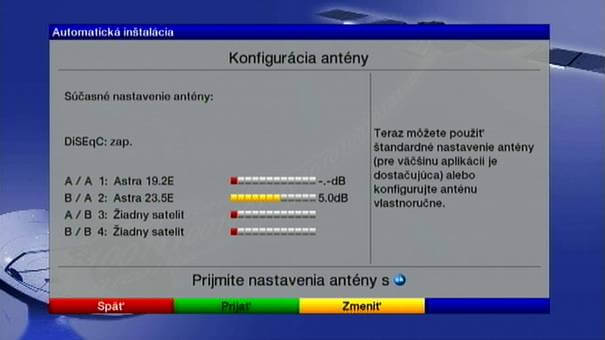


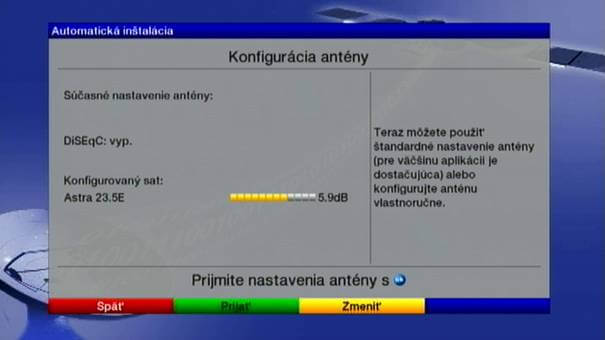







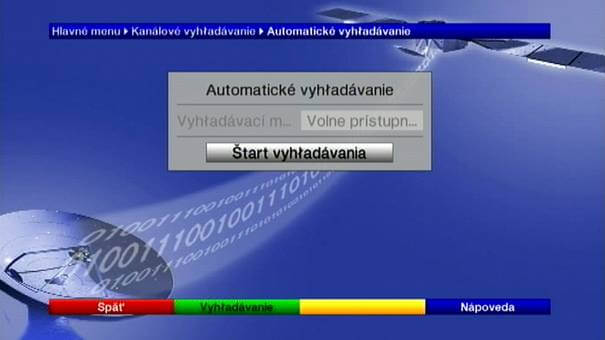
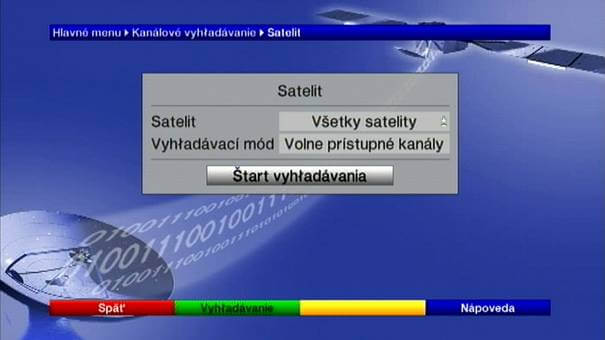


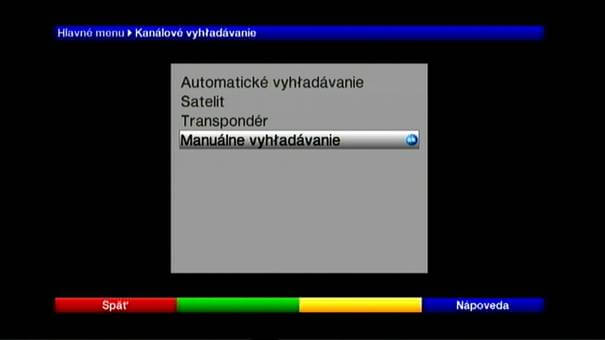


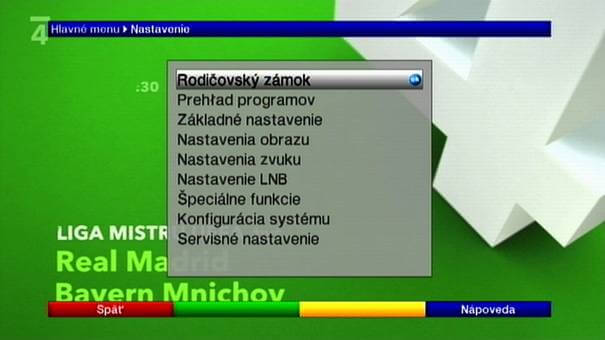



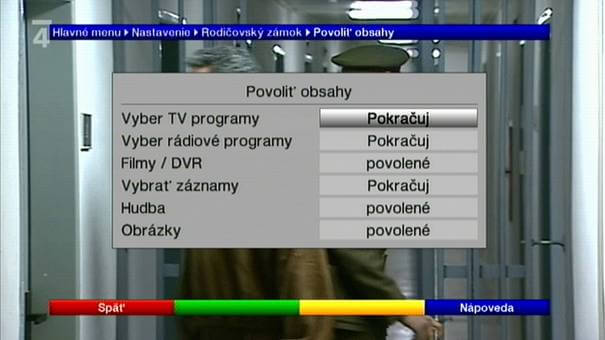

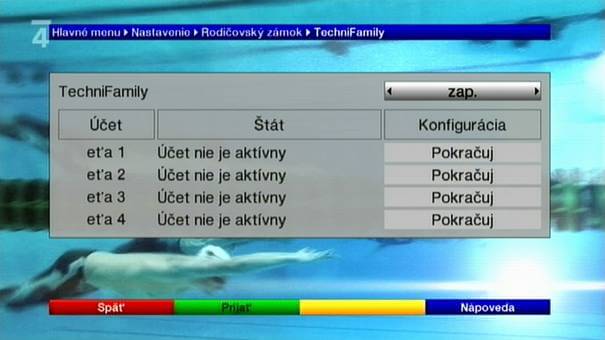
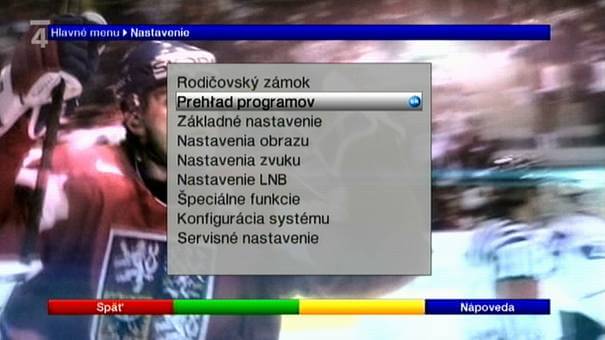












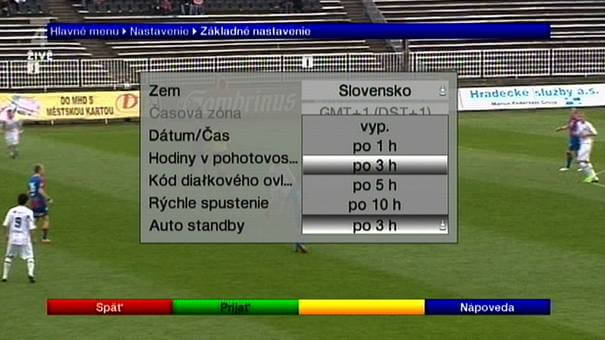

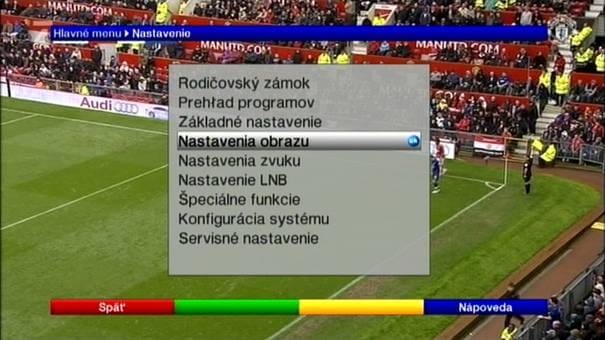
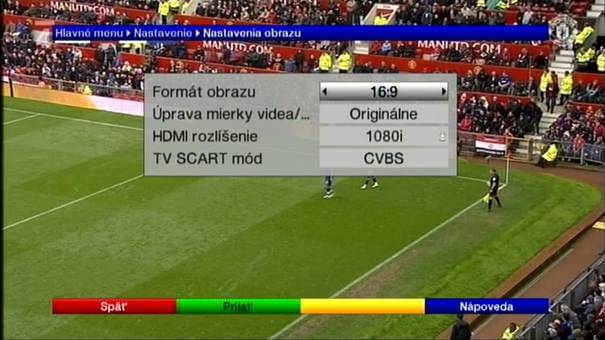
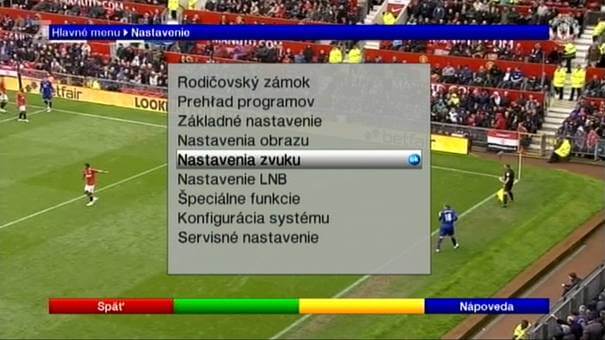
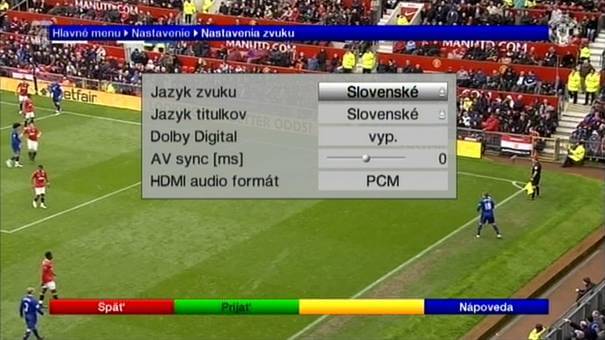
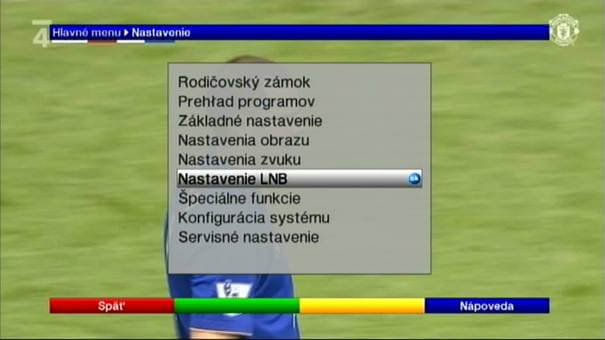


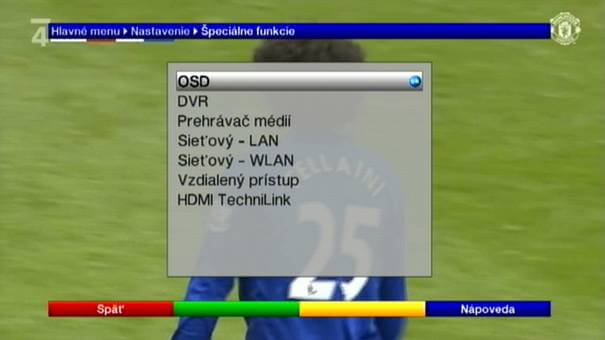

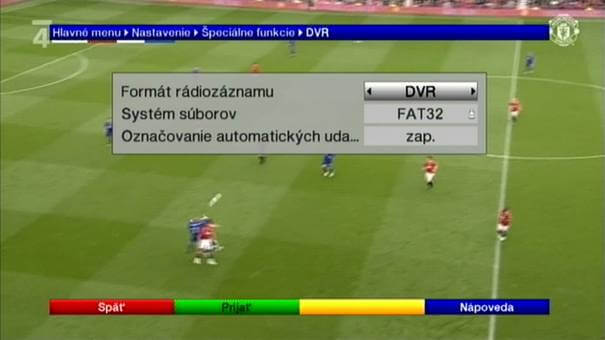
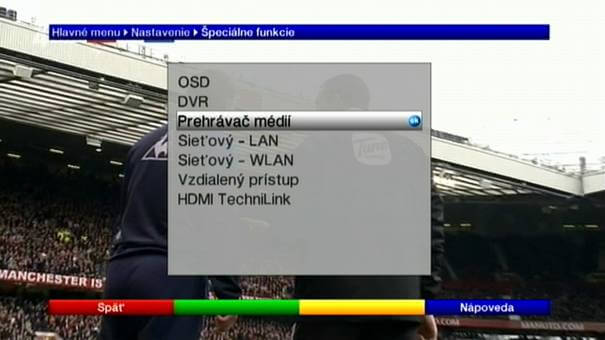
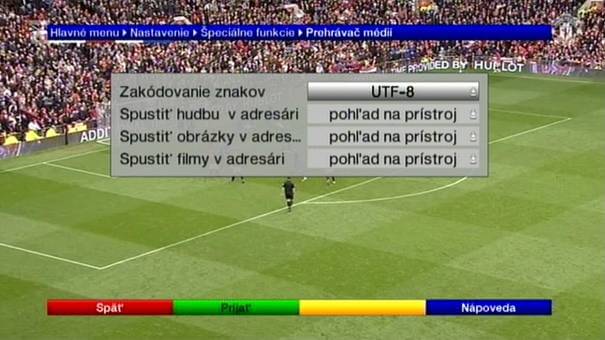
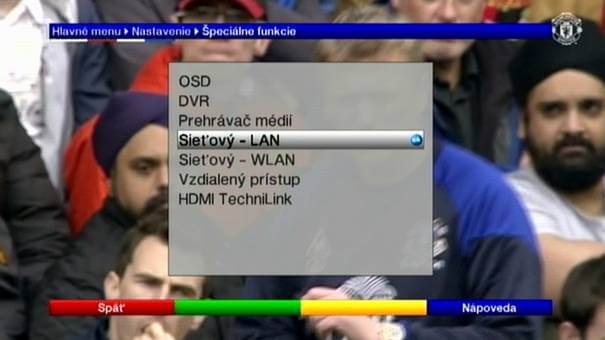
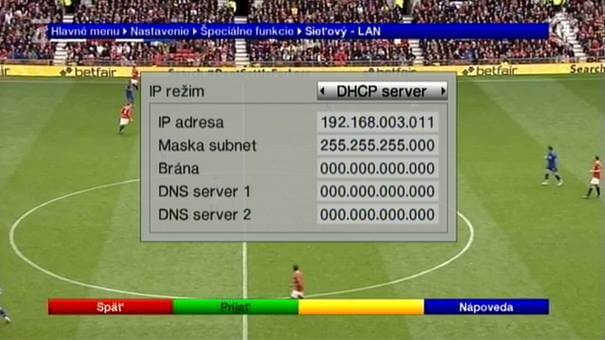
















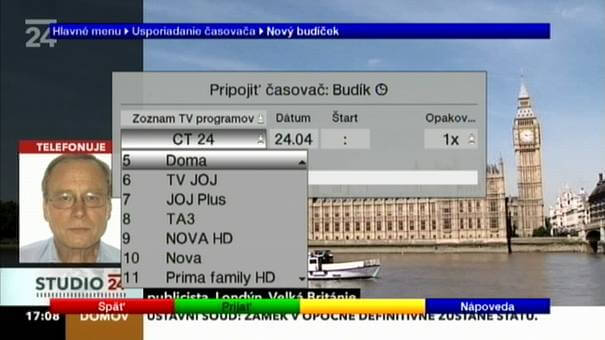



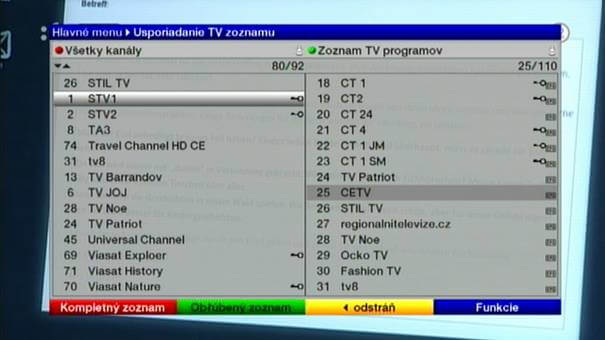

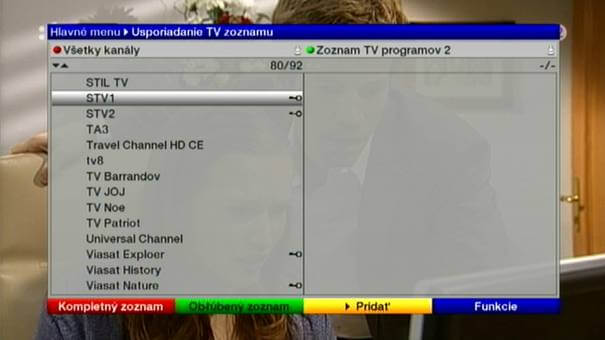




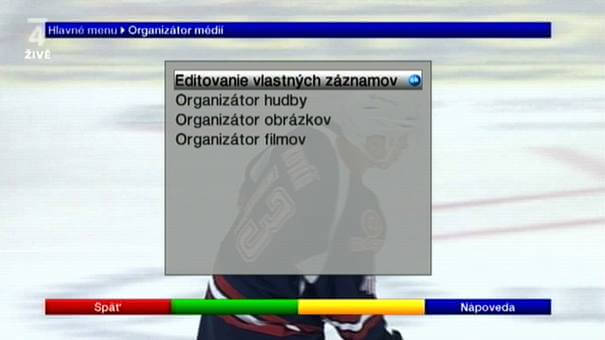
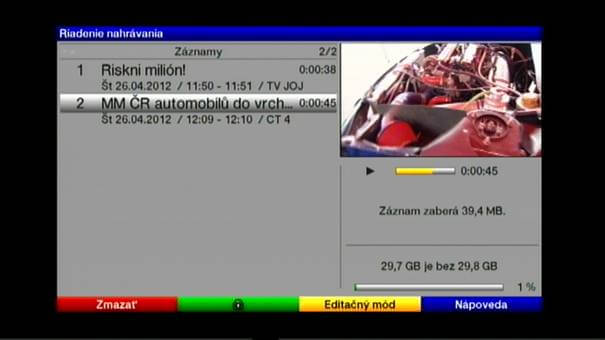
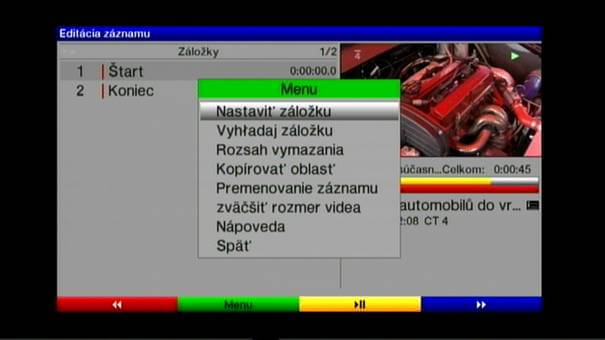
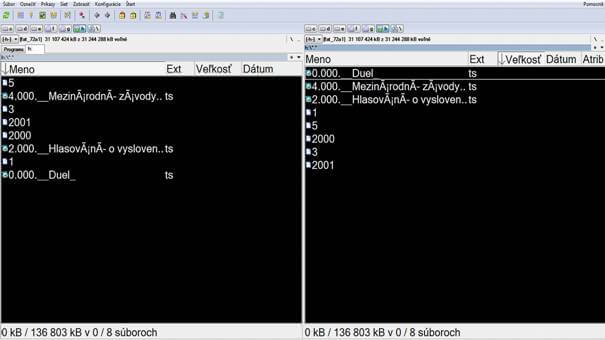
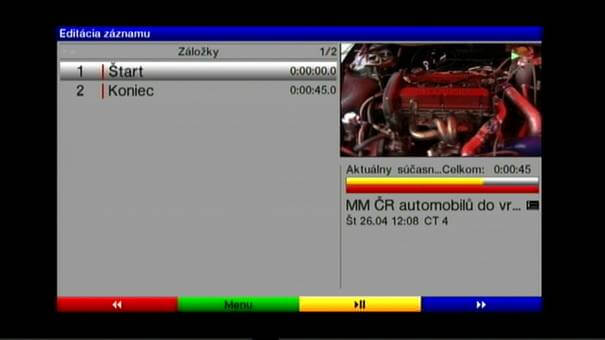
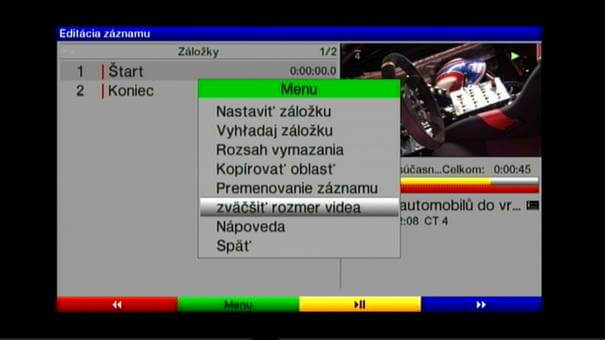

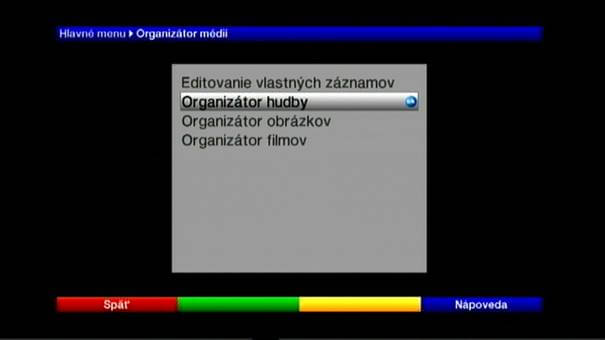
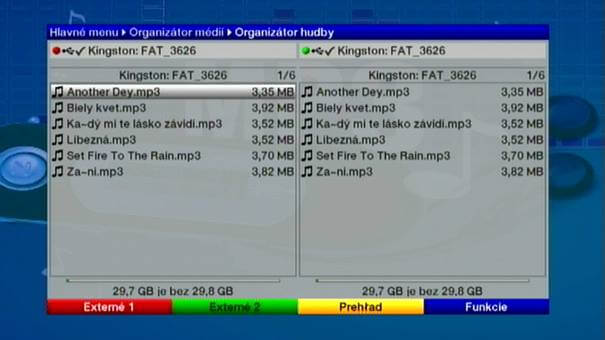

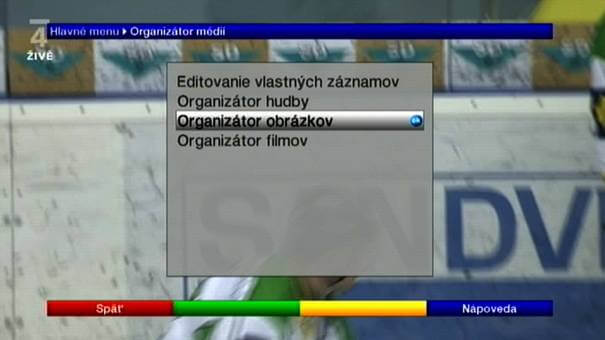

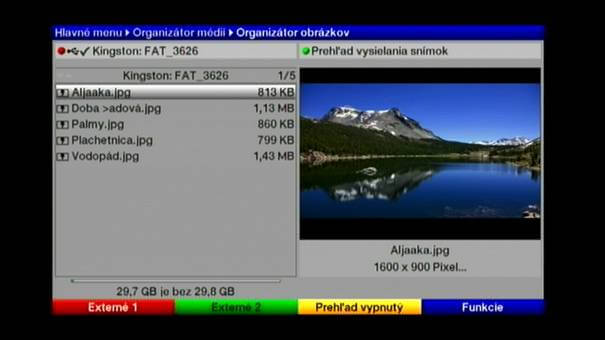

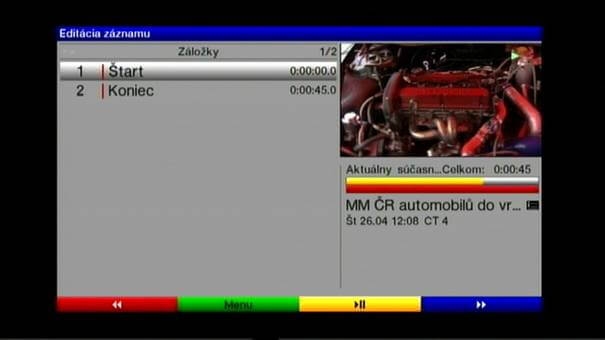
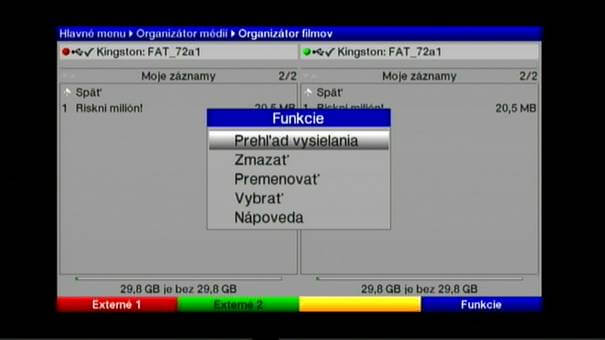
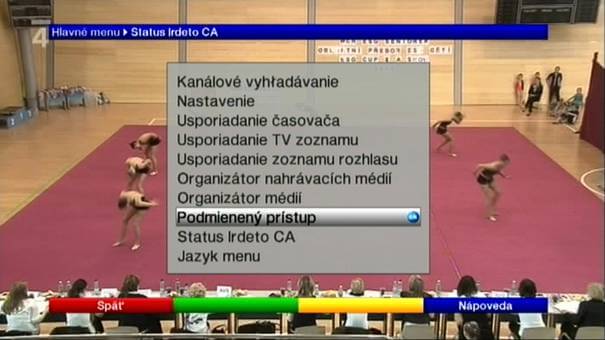

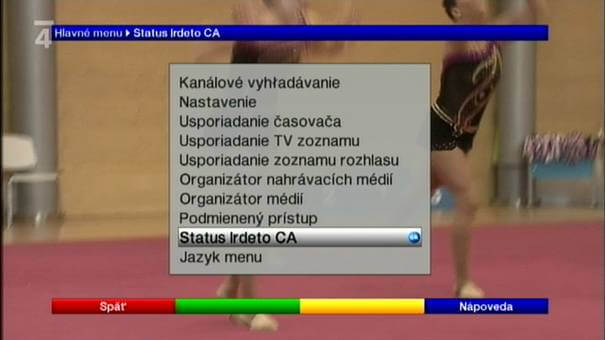
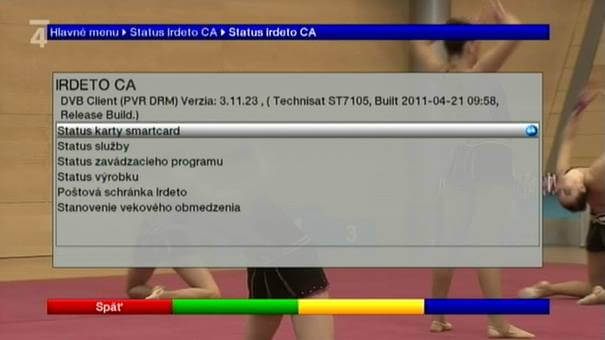
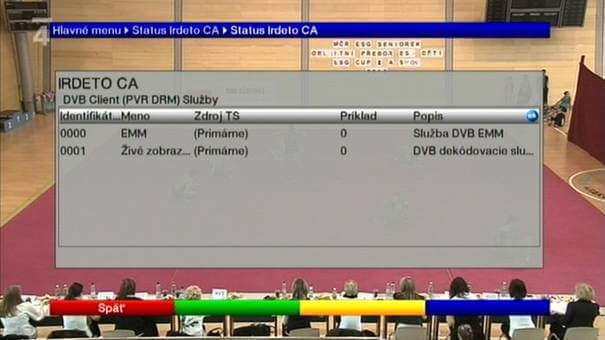

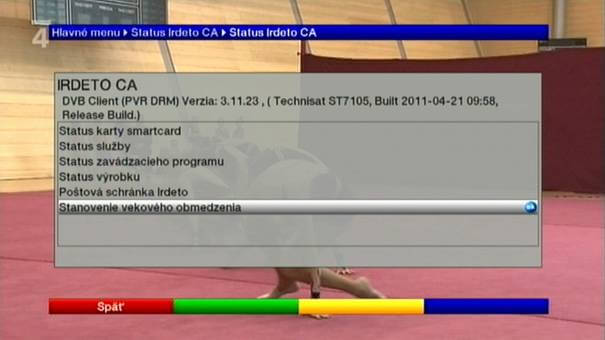
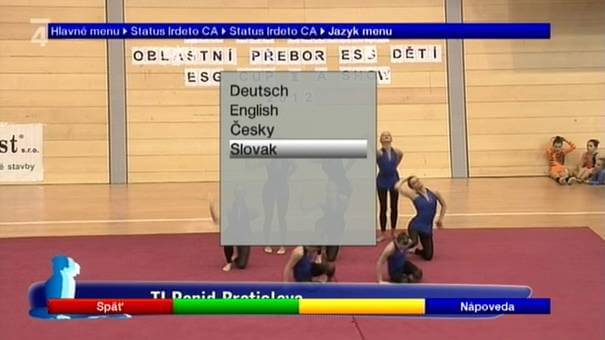
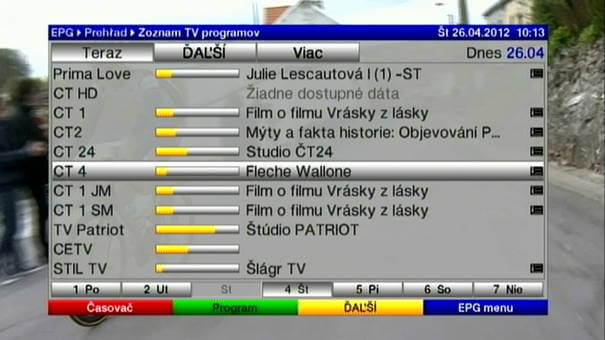

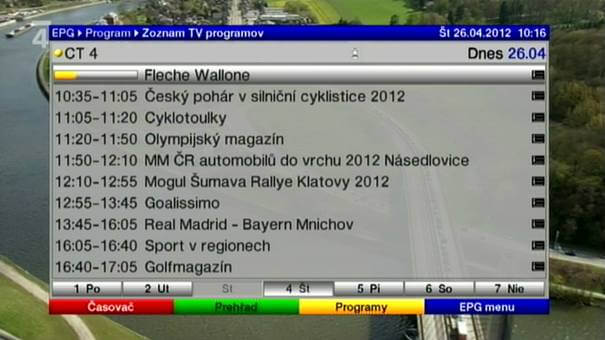





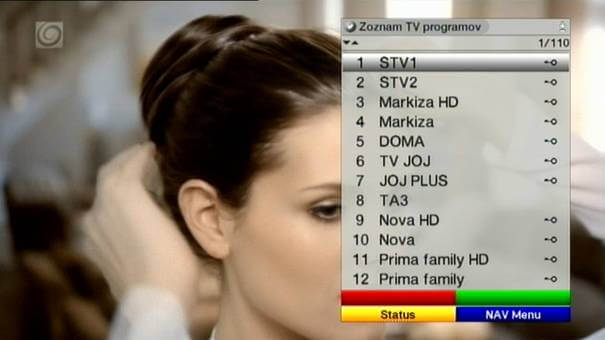
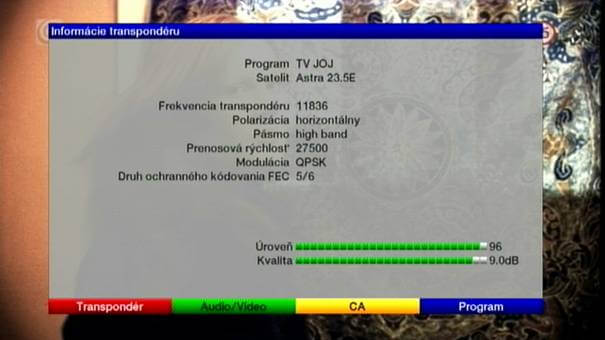



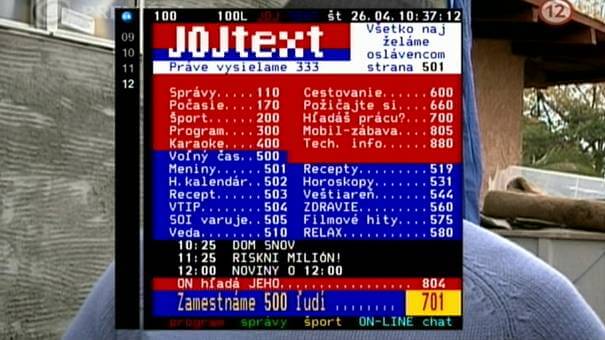


























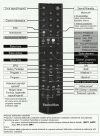
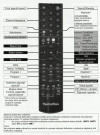












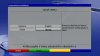
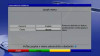
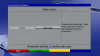
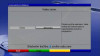

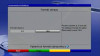
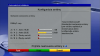
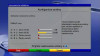

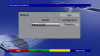

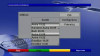
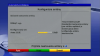
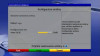
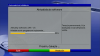
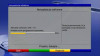



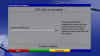
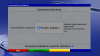
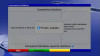






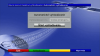
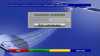

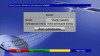
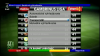
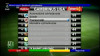
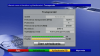
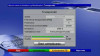
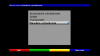
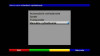



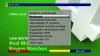

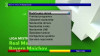
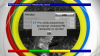
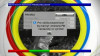
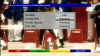
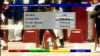
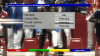

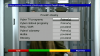
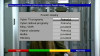
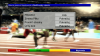
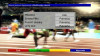
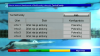
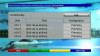
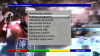
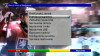
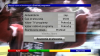
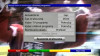



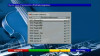
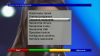
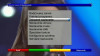


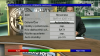
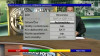
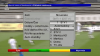
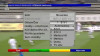
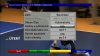
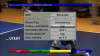
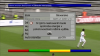
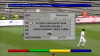

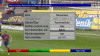




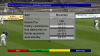
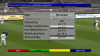

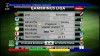
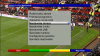
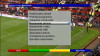
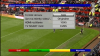
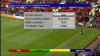
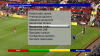
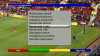
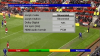

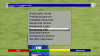
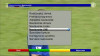
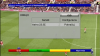
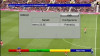
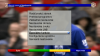
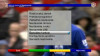
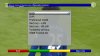
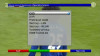


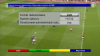
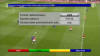
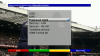
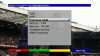
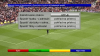
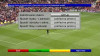
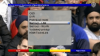
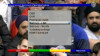
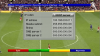






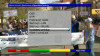
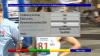
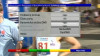
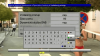
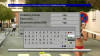

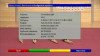
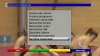

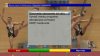
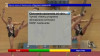

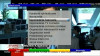
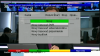
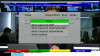
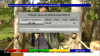
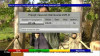

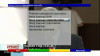
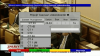
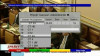
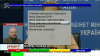
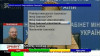
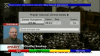
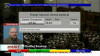
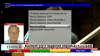
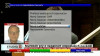

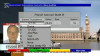
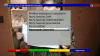




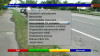
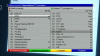
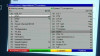
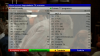
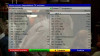
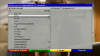
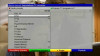

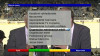
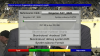
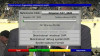

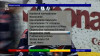
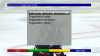
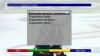
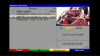
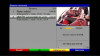
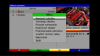
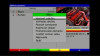
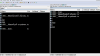
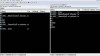
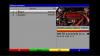
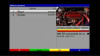
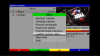
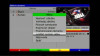



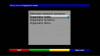

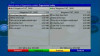


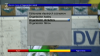
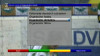
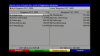
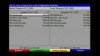

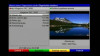
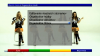
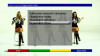
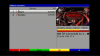
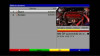
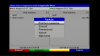
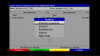

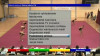



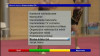
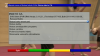
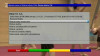
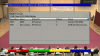
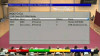
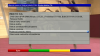
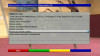
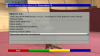
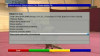


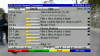
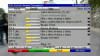
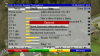
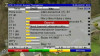
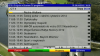
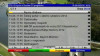
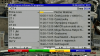
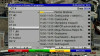



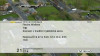







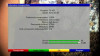
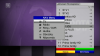
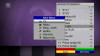





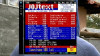



Komentáre (6)
Antonius
Odpovedať
MOD
Odpovedať
Marek
Odpovedať
Marian
ja som chcel po dlhšom čase využiť funkciu pozícionéru (DiSEqC 1.2)
ale v menu je len ( Nastavenie LNB ) a nie (Nastavenie antény). Sú tieto prijimače softvérovo rôzne. Môžete mi to prosím vysvetliť. Za odpoveď vopred ďakujem.
Odpovedať
PanBOH
Odpovedať
Ivan.P
Vyskúšajte vytvoriť v NASE pripojenie cez DLNA protokol bez mena a hesla a pripojiť sa ním.
Odpovedať